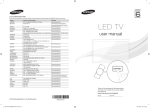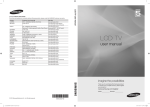Download Samsung T22A300 User Manual
Transcript
TA300
LED-televisiescherm
(MFM TV)
gebruikershandleiding
Bedankt voor het aanschaffen van dit Samsung-product.
Registreer uw product voor een uitgebreidere service op
www.samsung.com/register
De figuren en illustraties in deze gebruikershandleiding dienen alleen ter referentie en kunnen afwijken van het werkelijke
uiterlijk van het product. Het ontwerp en de specificaties van het product kunnen zonder kennisgeving worden gewijzigd.
Opmerking over digitale tv
1.
2.
3.
4.
5.
6.
Functionaliteit betreffende digitale televisie (DVB) is alleen beschikbaar in landen/gebieden waar digitale DVB-T-televisiesignalen (MPEG2 en MPEG4
AVC) via de zendmast worden uitgezonden of waar u toegang hebt tot een compatibele DVB-C-service (MPEG2 en MPEG4 AAC) voor kabel-tv.
Informeer bij een lokale dealer of u DVB-T- of DVB-C-signalen kunt ontvangen.
DVB-T is de Europese DVB-consortiumstandaard voor de uitzending van digitale televisie via de zendmast en DVB-C voor de uitzending van digitale
televisie via de kabel.
Hoewel dit televisietoestel voldoet aan de huidige DVB-T- en DVB-C-standaarden vanaf [augustus 2008], kan de compatibiliteit met toekomstige
digitale DVB-T-signalen via de zendmast en digitale DVB-C-signalen via de kabel niet worden gegarandeerd.
Afhankelijk van de landen/gebieden waar dit televisietoestel wordt gebruikt, kunnen aanbieders van kabeltelevisie extra kosten voor dergelijke services
in rekening brengen en moet u wellicht akkoord gaan met hun voorwaarden en bepalingen.
Bepaalde digitale televisiefuncties zijn mogelijk niet beschikbaar in bepaalde landen of regio's en DVB-C werkt mogelijk niet goed bij bepaalde
leveranciers van kabelservices.
Neem voor meer informatie contact op met de klantenservice van Samsung.
✎✎ De ontvangstkwaliteit van televisie-uitzendingen kan minder goed zijn door verschil in uitzendmethode tussen landen. Controleer de
televisieprestaties bij uw plaatselijke geautoriseerde SAMSUNG-dealer of bel de klantenservice van Samsung om te informeren of u de kwaliteit
kunt verbeteren door de tv-instellingen aan te passen.
Waarschuwing over stilstaand beeld
Vermijd de weergave op het scherm van stilstaande beelden (zoals jpeg-foto's) of statische beeldelementen (zoals het logo van tv-programma's, een
panorama- of 4:3-beeldverhouding, een aandelen- of nieuwsticker onder in het scherm, enz.). Wanneer er langdurig een statisch beeld op het scherm
wordt weergegeven, kan het beeld inbranden. Dit kan ten koste gaan van de beeldkwaliteit. Volg de onderstaande aanbevelingen op om de kans hierop te
verkleinen:
• Vermijd langdurige weergave van hetzelfde tv-kanaal.
• Probeer beelden altijd schermvullend weer te geven; gebruik het beeldformaatmenu voor de beste optie.
• Reduceer de helderheid en het contrast tot de minimaal benodigde waarden voor de gewenste beeldkwaliteit; hogere waarden kunnen het
opbrandproces versnellen.
• Gebruik regelmatig alle tv-functies die bedoeld zijn voor het tegengaan van beeldretentie en het opbranden van het scherm; raadpleeg de
desbetreffende pagina's in de gebruikershandleiding voor meer informatie.
Installatieruimte
Bewaar de nodige afstand tussen het product en andere objecten (bijvoorbeeld muren) zodat er een goede ventilatie mogelijk is.
Wanneer u dit niet doet, kunnen er door een stijging van de interne temperatuur brand of problemen bij het product ontstaan.
✎✎ Het uiterlijk van de televisie kan afwijken van de afbeeldingen in deze handleiding, afhankelijk van het model.
✎✎ Wees voorzichtig bij het aanraken van de televisie. Sommige onderdelen kunnen warm zijn.
Plaatsing op een voet.
Plaatsing met een wandbevestiging.
10 cm
10 cm
10 cm
10 cm
10 cm
10 cm
10 cm
• In de volgende gevallen kunnen administratiekosten in rekening worden gebracht:
–– (a) Er wordt op uw verzoek een engineer gestuurd, maar het product is niet defect.
(wanneer u deze gebruikershandleiding niet hebt gelezen).
–– (b) U brengt het apparaat naar een reparatiecentrum, maar het product is niet defect.
(wanneer u deze gebruikershandleiding niet hebt gelezen).
• U wordt op de hoogte gesteld van deze administratiekosten voordat een dergelijke reparatie of bezoek wordt uitgevoerd.
Nederlands
2
Inhoud
Aan de slag
4
4
11
12
13
Aansluitingen
14
14
14
15
16
Basisfuncties
18
19
19
21
22
25
27
30
18
Uitgebreide functies
Overige informatie
Aansluiten op een antenne
Plug & Play (eerste instelling)
Aansluiten op een AV-apparaat
Aansluiten op een aansluiting voor ALGEMENE
INTERFACE
16 Verbinding maken met een pc en audio-apparaat
18 De ingangsbron wijzigen
De menu's gebruiken
De toets INFO gebruiken (Now & Next-gids)
Het kanaalmenu gebruiken
Het menu Kanaal
Het menu Beeld
Het menu Geluid
Systeemmenu
Het menu Ondersteuning
32 Mijn inhoud gebruiken
36
37
38
38
39
43
NEDERLANDS
32
36
Veiligheidsvoorschriften
Accessoires
Overzicht van het bedieningspaneel
Overzicht van de afstandsbediening
De teletekstfunctie van het analoge kanaal
Muurbevestiging/bureauvoet monteren
De snoeren bij elkaar houden
Kensington-antidiefstalslot
Problemen oplossen
Specificaties
Let op deze symbolen!
t
TOOLS
U kunt deze gebruiken door
op de toets TOOLS op de
afstandsbediening te drukken.
Opmerking
Stapsgewijze procedure
Nederlands
3
Aan de slag
Veiligheidsvoorschriften
Pictogrammen bij veiligheidsvoorzorgen
Waarsc
huwing
Wanneer u voorzorgen negeert die met dit teken zijn aangegeven, kan ernstig of zelfs
dodelijk letsel ontstaan.
Let op
Wanneer u voorzorgen negeert die met dit teken zijn aangegeven, kan lichamelijk letsel
of schade aan eigendommen ontstaan.
Niet doen.
Moet worden nagevolgd.
Dit symbool geeft aan dat de spanning binnen
in het apparaat hoog is. Elk contact met
onderdelen binnen in het product is gevaarlijk.
LET OP
NIET OPENEN, KANS OP ELEKTRISCHE SCHOKKEN
LET OP: VERWIJDER DE BEHUIZING (OF ACHTERZIJDE) NIET, DIT OM
ELEKTRISCHE SCHOKKEN TE VOORKOMEN. DIT APPARAAT BEVAT
GEEN ONDERDELEN DIE DE GEBRUIKER ZELF KAN REPAREREN. LAAT
ONDERHOUD UITVOEREN DOOR BEVOEGD PERSONEEL
Dit symbool geeft aan dat er belangrijke
informatie over het gebruik en onderhoud is
meegeleverd met dit product.
¦¦ Aanwijzingen over elektriciteit
✎✎ De volgende afbeeldingen dienen ter naslag en kunnen verschillen, afhankelijk van model en land.
Waarschuwing
Gebruik geen beschadigd netsnoer
of stekker of een loszittend
stopcontact.
yy Anders kan er een elektrische
schok of brand ontstaan.
Sluit niet meerdere elektrische
apparaten op één stopcontact aan.
yy Anders kan er door
oververhitting van het
stopcontact brand ontstaan.
Pak de stekker niet met natte
handen vast.
yy Dit zou een elektrische schok
kunnen veroorzaken.
Steek de stekker stevig in het
stopcontact.
yy Anders kan er brand ontstaan.
!
!
Let erop dat u de stekker in een
geaard stopcontact steekt (alleen
bij apparatuur van isoleringsklasse
1).
yy Anders kan er een elektrische
schok of lichamelijk letsel
ontstaan.
Buig of draai het netsnoer niet
overmatig en zet geen hete
voorwerpen op het netsnoer.
yy Anders kunnen er door
een beschadigd netsnoer
elektrische schokken of brand
ontstaan.
Nederlands
4
Aan de slag
Houd netsnoer en product uit de
buurt van hittebronnen.
y Anders kan er een elektrische
schok of brand ontstaan.
!
Als de pennen van de stekker of het
stopcontact onder het stof zitten,
maak ze dan schoon met een droge
doek.
y Anders kan er brand ontstaan.
Letop
Trek de stekker niet uit het
stopcontact terwijl het product aan
staat.
y Anders kan het product
beschadigd raken door een
elektrische schok.
!
Wanneer u de stekker uit het
stopcontact trekt, houd dan de
stekker zelf vast en niet het snoer.
y Anders kan er een elektrische
schok of brand ontstaan.
!
!
Gebruik alleen het netsnoer dat is
geleverd door ons bedrijf. Gebruik
ook geen netsnoer van een ander
elektrisch apparaat.
y Anders kan er een elektrische
schok of brand ontstaan.
Steek de stekker in een stopcontact
waar u makkelijk bij kunt.
y Wanneer er een probleem is
met het product, moet u de
stekker uit het stopcontact
trekken om de stroom volledig
af te sluiten. U kunt de stroom
niet volledig afsluiten met de
aan/uitknop op het product.
¦ Aanwijzingenoverinstallatie
Waarschuwing
Plaats geen brandende kaarsen,
insektenwerende middelen of
cigaretten op het product en plaats
het product niet in de buurt van
een hittebron.
y Anders kan er brand ontstaan.
Plaats het apparaat niet op een
slecht geventileerde plaats, zoals in
een (boeken)kast.
y Anders bestaat er
brandgevaar door interne
oververhitting.
Plaats het product niet op een plek
die niet stabiel is of onderhevig is
aan overmatige trillingen, zoals op
een onstabiele of scheve plank.
y Het product kan vallen en dit
kan schade aan het product of
letsel veroorzaken.
y Als u het product gebruikt
op een plaats die blootstaat
aan trillingen, kan het product
beschadigd raken of brand
ontstaan.
!
!
!
Vraag een installatietechnicus of
dergelijk bedrijf om het product op
de muur te monteren.
y Anders kunt u letsel
veroorzaken.
y Gebruik de opgegeven
muurbevestiging.
Houd de plastic zakken waarin het
product verpakt is, uit de buurt van
kinderen.
y Als kinderen de plastic zakken
over hun hoofd trekken, kunnen
ze stikken.
Plaats het product niet op een
plaats die blootstaat aan stof,
vocht (sauna), olie, rook of water
(regendruppels) en plaats het niet in
een voertuig.
y Dit kan een elektrische schok of
brand veroorzaken.
Nederlands
5
Aan de slag
!
Plaats het product niet op een plek
die blootstaat aan direct zonlicht
en plaats het product niet in de
buurt van een hittebron zoals een
vuur of kachel.
y Hierdoor kan de levensduur
van het product korter worden
of brand ontstaan.
Plaats het product niet op een
gemakkelijk bereikbare hoogte waar
kinderen erbij kunnen.
y Als een kind het product aanraakt,
kan het vallen en dit kan lichamelijk
letsel tot gevolg hebben.
y Aangezien de voorkant
zwaarder is, moet u het product
plaatsen op een vlak en stabiel
oppervlak.
Buig de buitenantenne naar
beneden op de plek waar deze
binnenkomt zodat er geen
regenwater in stroomt.
y Als er regenwater in het
product komt, kan dit een
elektrische schok of brand
veroorzaken.
Plaats de antenne ver uit de buurt
van hoogspanningskabels.
y Als de antenne een
hoogspanningskabel aanraakt,
kan een elektrische schok of
brand ontstaan.
!
Letop
Laat het product niet vallen
wanneer u het verplaatst.
y Hierdoor kunnen problemen
met het product of lichamelijk
letsel ontstaan.
Plaats het product niet met de
voorkant naar beneden op de vloer,
y Dit kan het scherm van het
product beschadigen.
Wanneer u het product op een
kast of plank plaatst, let er dan op
dat de voorkant van het product
niet uitsteekt.
y Anders kan het product vallen,
wat een storing of lichamelijk
letsel zou kunnen veroorzaken.
y Let erop dat u een kast of
plank gebruikt die past bij de
grootte van het product.
Wanneer u het product neerzet, doe
dit dan voorzichtig.
y Anders kunnen problemen met
het product of letsel ontstaan.
!
SAMSUNG
!
!
Als u het product op een plek plaatst
waar de gebruiksomstandigheden
sterk variëren, kan er door
de omgeving een ernstig
kwaliteitsprobleem ontstaan.
Installeer het product in zo'n geval
alleen na advies van een van onze
servicemonteurs.
y Plekken die blootgesteld zijn
aan microscopische deeltjes,
chemicaliën, te hoge of
lage temperaturen of hoge
vochtigheidsgraden, zoals
vliegvelden of stations, waar het
product lange tijd achter elkaar
wordt gebruikt, enzovoort.
Nederlands
6
Aan de slag
¦ Aanwijzingenoverschoonmaak
Waarschuwing
!
Trek de stekker uit het stopcontact
voordat u het product gaat
schoonmaken.
y Anders kan er een elektrische
schok of brand ontstaan.
Sproei geen water rechtstreeks op
onderdelen van het product wanneer
u het product schoonmaakt.
y Let erop dat er geen water in het
product komt.
y Anders kunnen brand, elektrische
schokken of problemen met het
product ontstaan.
Sproei geen reinigingsmiddelen
rechtstreeks op het product.
y Hierdoor kan de buitenkant
van het product verkleuren
of barsten of kan het scherm
loskomen.
Haal voor het reinigen van het
product eerst de stekker uit het
stopcontact en reinig het product
met een zachte, droge doek.
y Gebruik voor het schoonmaken
van het product geen
chemische middelen zoals was,
wasbenzine, alcohol, verdunners,
insectenwerende middelen,
parfums, smeermiddelen of
reinigingsmiddelen.
Letop
!
!
Gebruik een zachte, vochtige
doek met een reinigingsmiddel
dat speciaal is bedoeld voor
beeldschermen en veeg het
product daarmee schoon.
y Als u geen speciaal voor
beeldschermen bedoeld
reinigingsmiddel hebt, verdun
dan een schoonmaakmiddel
1:10 voordat u het product
gaat schoonmaken.
Hierdoor kan de behuizing
vervormen of de opdruk
loskomen.
Gebruik een goede
schoonmaakdoek, aangezien
de buitenkant van het product
makkelijk kan krassen.
!
¦ Aanwijzingenovergebruik
Waarschuwing
Haal het product niet uit elkaar, en
repareer of wijzig het product niet
zelf. Dit omdat er hoogspanning in
het product aanwezig is.
y Anders kunt u brand of een
elektrische schok veroorzaken.
y Neem contact op met een
servicecentrum als het product
gerepareerd moet worden.
!
Wilt u het product verplaatsen,
zet het dan uit, trek de stekker
uit het stopcontact en koppel de
antennekabel en andere kabels van
het product los.
y Anders kunnen er door
een beschadigd netsnoer
elektrische schokken of brand
ontstaan.
Nederlands
7
Aan de slag
!
!
Als het product vreemde geluiden,
een brandgeur of rook produceert,
trek dan onmiddellijk de stekker uit
het stopcontact en neem contact
op met een servicecentrum.
yy Anders kan er een elektrische
schok of brand ontstaan.
Zorg dat kinderen niet op het
apparaat leunen of eraan hangen.
yy Anders kan het product vallen
en dit kan letsel of de dood
veroorzaken.
Als u het product laat vallen of als
de behuizing kapot gaat, moet
u het product uitschakelen en
de stekker uit het stopcontact
halen. Neem contact op met een
Servicecentrum.
yy Anders kunt u brand of een
elektrische schok veroorzaken.
Plaats geen objecten zoals
speelgoed of koekjes op het
product.
yy Als een kind over het product
hangt om een voorwerp te
pakken, kan het object of
het product vallen en dit kan
letsel of zelfs dood ten gevolg
hebben.
Trek bij onweer de stekker uit het
stopcontact en raak vooral de
antennekabel niet aan omdat dit
gevaarlijk kan zijn.
yy Anders kan er een elektrische
schok of brand ontstaan.
Laat geen voorwerpen op het
product vallen en stoot niet tegen
het product.
yy Anders kan er een elektrische
schok of brand ontstaan.
Verplaats het product niet door aan
het netsnoer of de antennekabel
te trekken.
yy Anders kunnen er brand,
elektrische schokken of
problemen met het product
ontstaan vanwege schade aan
de kabel.
Til het product niet op en verplaats
het niet door alleen het netsnoer of
signaalkabel vast te houden.
yy Anders kunnen er brand,
elektrische schokken of
problemen met het product
ontstaan vanwege schade aan
de kabel.
Let erop dat u de ventilatie niet
met een tafelkleed of gordijn
blokkeert.
yy Anders bestaat er
brandgevaar door interne
oververhitting.
!
GAS
!
Raak in geval van een gaslek het
product en de stekker niet aan maar
zorg direct voor ventilatie.
yy Een vonk zou een explosie of
brand kunnen veroorzaken.
yy Raak bij onweer het netsnoer
en de antennekabel niet aan.
Gebruik of plaats geen ontvlambare
spuitbussen of objecten bij het
product.
yy Dit zou een explosie of brand
kunnen veroorzaken.
!
100
Steek geen ontvlambare objecten
of metalen voorwerpen zoals
eetstokjes, munten of haarspelden
in het product (in de ventilatiegaten,
aansluitingen enz.).
yy Als er water of een vreemde
stof in het product terechtkomt,
moet u het apparaat uitzetten,
de stekker uit het stopcontact
trekken en contact met een
servicecentrum opnemen.
yy Anders kunnen er problemen
met het product of elektrische
schokken of brand ontstaan.
Nederlands
8
Aan de slag
Plaats geen metalen objecten
of vloeistofhouders zoals vazen,
bloempotten, drank, cosmetica
of geneesmiddelen boven het
product.
y Als er water of een
vreemde stof in het product
terechtkomt, moet u het
apparaat uitzetten, de
stekker uit het stopcontact
trekken en contact met een
servicecentrum opnemen.
y Anders kunnen er problemen
met het product of elektrische
schokken of brand ontstaan.
Druk niet te hard op het product.
Het product kan vervormen of
beschadigd raken.
Wanneer u een stilstaand beeld
gedurende langere tijd weergeeft,
kan een blijvend beeld of vlek op
het scherm ontstaan.
y Als u het product
gedurende langere tijd niet
gebruikt, gebruik dan de
energiebesparingsmodus of
stel de schermbeveiliging in op
een modus met bewegende
beelden.
Wanneer u het product gedurende
langere tijd niet gebruikt,
bijvoorbeeld als u van huis
gaat, trekt u de stekker uit het
stopcontact.
y Anders kan zich stof ophopen
en brand of een elektrisch
schok veroorzaken door
oververhitting of kortsluiting.
Letop
!
!
Stel de juiste resolutie en
frequentie in voor het product.
y Dit is vermoeiend voor de
ogen.
Zet het product niet op zijn kop
en verplaats het product niet door
alleen de voet vast te houden.
y Hierdoor kan het product vallen
met schade aan product of
eigendommen tot gevolg.
Wanneer u langere tijd naar
het product kijkt van een te
korte afstand, kunt u uw ogen
beschadigen.
Gebruik geen luchtbevochtiger
of waterkoker in de buurt van het
product.
y Anders kan er een elektrische
schok of brand ontstaan.
Het is belangrijk om uw ogen
rust te geven (5 minuten per uur)
wanneer u langere tijd naar een
beeldscherm kijkt.
y Hierdoor wordt vermoeidheid
aan de ogen verminderd.
Raak het product niet aan,
aangezien het beeldscherm heet
wordt na langere tijd.
!
!
!
-_-
Nederlands
9
Aan de slag
Houd de kleine accessoires buiten
bereik van kinderen.
!
!
Wees voorzichtig bij het instellen
van de hoek van het product of de
hoogte van de voet.
yy Als uw hand of vinger klem
raakt, kunt u zich bezeren.
yy Als u het product te scheef
zet, kan het vallen en letsel
veroorzaken.
Plaats geen zware voorwerpen
boven het product.
yy Anders kunnen problemen
met het product of letsel
ontstaan.
Zet bij het gebruik van een
koptelefoon het volume niet te hard.
yy Dit kan uw gehoor
beschadigen.
Voorkom dat kinderen de batterij in
hun mond stoppen als deze uit de
afstandsbediening wordt gehaald.
Bewaar de batterijen op een plek
waar kinderen of baby's niet bij
kunnen.
yy Neem direct contact op met
uw arts als een kind een
batterij in zijn mond heeft
gestopt.
Let bij het plaatsen van de batterij
op de juiste polariteit (+, -).
yy Anders kan de batterij
beschadigd raken of brand,
persoonlijk letsel of schade
veroorzaken als gevolg van
lekkage van batterijvloeistof.
Gebruik alleen de aangegeven
standaardbatterijen. Gebruik geen
oude en nieuwe batterijen door
elkaar.
yy Hierdoor kan een batterij
breken of lekken, wat brand,
letsel of vervuiling (schade) kan
veroorzaken.
!
!
Batterijen (oplaadbaar en niet
oplaadbaar) zijn geen standaard
afval en dienen ter recycling te
worden aangeboden. Als verbruiker
is de klant verantwoordelijk voor het
op de juiste manier retourneren van
gebruikte of oplaadbare batterijen.
yy De klant kan gebruikte
of oplaadbare batterijen
afgeven bij het dichtstbijzijnde
gemeentelijke afvaldepot of bij
een winkel die eenzelfde type
batterijen verkoopt.
Nederlands
10
Aan de slag
Accessoires
✎ Controleer of de volgende onderdelen bij uw tv geleverd zijn. Neem contact op met uw verkoper als er onderdelen
ontbreken.
✎ De vorm en kleur van de items kunnen enigszins afwijken. Dit is afhankelijk van het model.
✎ Kabels die niet bij het product worden geleverd, kunnen apart worden aangeschaft.
✎ Controleer of er zich geen accessoires verborgen achter het verpakkingsmateriaal bevinden wanneer u de doos opent.
[LETOP:STEVIGBEVESTIGENZODATDEADAPTERGOEDISVASTGEKOPPELD
y Afstandsbediening en batterijen (AAA x 2)
y Garantiekaart / veiligheidsvoorschriften (niet op alle locaties beschikbaar)
y Voetverbindingen / schroef (4 stuks)
y Gebruikershandleiding
y Schoonmaakdoekje
y Netsnoer
y Standaardvoet
y Handleiding voor snelle installatie
y Kabelhouder
y HDMI / DVI-kabel
Nederlands
11
Aan de slag
Overzicht van het bedieningspaneel
✎✎De vorm en kleur van het product kunnen afhankelijk van het model variëren.
Configuratiescherm
Aan/uit-lampje
Als de stroom is ingeschakeld, knippert het lampje even en gaat het vervolgens uit. In
de stand-bymodus blijft het aan.
Sensor voor de
afstandsbediening
Richt de afstandsbediening op dit punt van de tv.
SOURCEE
Hiermee schakelt u tussen de beschikbare ingangsbronnen. Deze knop in het
schermmenu kunt op dezelfde manier gebruiken als de toets ENTERE op de
afstandsbediening.
MENU
Hiermee wordt het schermmenu met de functies van de tv weergegeven.
Y
z
Hiermee regelt u het volume. In het schermmenu kunt u de toetsen Y op
dezelfde manier gebruiken als de toetsen ◄ en ► op de afstandsbediening.
Hiermee wisselt u van kanaal. In het schermmenu kunt u de toetsen z op
dezelfde manier gebruiken als de toetsen ◄ en ► op de afstandsbediening.
P (Aan/uit)
Hiermee schakelt u de tv in en uit.
Luidspreker
-
Stand-bymodus
Laat de tv niet gedurende langere tijd in de stand-bymodus staan (bijvoorbeeld wanneer u op vakantie bent). Zelfs wanneer het
apparaat via de aan/uit-knop is uitgeschakeld, wordt een kleine hoeveelheid stroom gebruikt. U kunt het netsnoer het beste
loskoppelen.
Nederlands
12
Aan de slag
Overzicht van de afstandsbediening
✎✎Dit is een speciale afstandsbediening voor visueel gehandicapten en heeft brailletekens op de kanaal- en cijfertoetsen.
De beschikbare videobronnen
weergeven en selecteren.
Hiermee schakelt u de tv in en uit.
Directe toegang tot kanalen.
Wisselen tussen Teletekst AAN, Dubbel,
Mix of UIT.
Hiermee gaat u terug naar het vorige
kanaal.
TTX/MIX
Hiermee wordt het geluid tijdelijk
uitgeschakeld.
Hiermee worden kanalen gewijzigd.
Hiermee regelt u het volume.
Het hoofdmenu weergeven.
Geeft het beginscherm inhoud weer, met
Tv kijken, Mijn inhoud en Bron.
GUIDE
CONTENT
Hiermee wordt de kanaallijst op het
scherm weergegeven.
De EPG (elektronische programmagids)
weergeven.
Hiermee wordt informatie op het tvscherm weergegeven.
Hiermee kunt u snel veelgebruikte
functies selecteren.
De cursor verplaatsen en een item
selecteren. De instelling bevestigen.
Hiermee kunt u het menu afsluiten.
Hiermee gaat u terug naar het vorige
menu.
Deze toetsen zijn voor het menu van
Kanalenlijst, Kanaalbeheer, Mijn
inhoud enzovoort.
A
E-MANUAL
B
C
P.SIZE
D
AD/SUBT.
E-MANUAL: Niet beschikbaar.
P.SIZE: Het Beeldformaat selecteren.
AD/SUBT.: Hiermee wordt de
audiobeschrijving in- en uitgeschakeld
(op enkele locaties niet beschikbaar). /
Digitale ondertiteling weergeven.
Batterijen plaatsen (batterijformaat: AAA)
Nederlands
13
Aansluitingen
Aansluiten op een antenne
Wanneer u de tv voor het eerst inschakelt, worden er automatisch enkele basisinstellingen uitgevoerd.
✎✎Vooraf doen: het netsnoer en de antenne aansluiten.
ANT OUT
Netvoeding
Plug & Play (eerste instelling)
Wanneer de tv voor het eerst wordt ingeschakeld, verschijnen er een enkele instructies op het scherm die u helpen de
basisinstellingen te configureren. Druk op de toets POWERP. Plug & Play is alleen beschikbaar wanneer Bron is ingesteld op Tv.
✎✎Zorg ervoor dat de antennekabel is aangesloten voordat u de tv inschakelt.
✎✎Om terug te keren naar het vorige menu drukt u op de rode toets.
1
2
Een taal selecteren
3
Uw land selecteren
(afhankelijk van het land)
Selecteer Winkeldemo
of Thuisgebruik.
POWER
Druk op de toets ▲ of ▼ en druk vervolgens op ENTERE.
Selecteer de gewenste taal voor het schermmenu.
Druk op de toets ◄ of ► en druk vervolgens op ENTERE.
yy Selecteer de modus Thuisgebruik. De modus Winkeldemo is
alleen bedoeld voor gebruik in winkels.
yy De instellingen van het apparaat van Winkeldemo terugzetten
op Thuisgebruik (standaard): druk op de volumeknop op de tv.
Wanneer het schermmenu voor het volume wordt weergegeven,
houdt u MENU 5 seconden ingedrukt.
yy Winkeldemo is alleen bedoeld voor een presentatie winkels. Als u
deze functie selecteert, zijn verschillende functies niet beschikbaar.
Selecteer Thuisgebruik wanneer u thuis tv-kijkt.
Druk op de toets u of d en druk vervolgens op ENTERE. Selecteer uw land.
P
✎✎Bij bepaalde modellen kunt u ervoor kiezen om een pincode in te stellen nadat u in
het menu Land uw land hebt geselecteerd. Wanneer u een pincode invoert, is "0-00-0" niet beschikbaar.
4
5
6
7
De Klokmodus instellen Stel de Klokmodus automatisch of handmatig in.
yy Auto: de tijdzone selecteren voor de locatie waar u zich bevindt. (afhankelijk van het
land)
yy Handm.: u kunt handmatig de huidige datum en tijd instellen.
Een antenne selecteren Druk op de toets ▲ of ▼ en druk vervolgens op ENTERE.
Selecteer de Antenne-bron die moet worden onthouden.
Een kanaal selecteren
Druk op de toets ▲ of ▼ en druk vervolgens op ENTERE.
Selecteer de kanaalbron die moet worden opgeslagen. Wanneer u de antennebron als
Kabel instelt, kunt u numerieke waarden (kanaalfrequenties) voor de kanalen opgeven. Zie
voor meer informatie Kanaal → Automatische afstemming.
Veel kijkplezier.
Druk op de toets ENTERE .
Als u deze functie wilt resetten...
Selecteer Systeem - Plug & Play (eerste instelling). Voer uw viercijferige pincode in. De standaardpincode is '0-0-0-0'. Als u
de pincode wilt wijzigen, gebruikt u de functie PIN wijzigen.
U moet de functie Plug & Play (MENU → Systeem) thuis opnieuw uitvoeren, ook als dit in de winkel al is gedaan.
✎✎Als u de pincode bent vergeten, drukt u in de stand-bymodus achtereenvolgens op de volgende toetsen van de
afstandsbediening zodat de pincode opnieuw wordt ingesteld op '0-0-0-0': POWER (uit) → MUTE → 8 → 2 → 4
→ POWER (aan).
Nederlands
14
Aansluitingen
Aansluiten op een AV-apparaat
Een HDMI- of een HDMI-DVI-kabel gebruiken (tot 1080p)
Beschikbare apparaten: dvd-speler/blu-rayspeler/HD-kabelbox/HD STB-satellietontvanger (settopbox), satellietontvanger,
videorecorder
Dvd- /
Blu-rayspeler
HDMI OUT
Dvd- /
Blu-rayspeler
DVI OUT
✎✎HDMI IN 1(DVI), 2
xx Als een HDMI-naar-DVI-kabel is aangesloten op de HDMI IN 1(DVI)-poort, werkt het geluid niet.
xx Mogelijk wordt het beeld niet normaal (of helemaal niet) weergegeven of werkt het geluid niet als een extern
apparaat dat met een oudere versie van HDMI werkt, op de televisie wordt aangesloten. Als een dergelijk probleem
zich voordoet, informeert u bij de fabrikant van het externe apparaat naar de HDMI-versie die wordt ondersteund en
vraagt u, als deze verouderd is, om een upgrade.
xx Let op dat u een goedgekeurde HDMI-kabel aanschaft. Anders wordt het beeld mogelijk niet weergegeven of
treedt er een verbindingsfout op.
xx Een elementaire high-speed HDMI-kabel of een Ethernet-kabel wordt aanbevolen. Dit product biedt geen
ondersteuning voor de Ethernet-functie via HDMI.
Een SCART-kabel gebruiken
Beschikbare apparaten: DVD, VCR
VCR / DVD
EXT
✎✎In de modus Ext. ondersteunt DTV Out alleen MPEG SD-video en -audio.
✎✎SERVICE: Aansluiting alleen voor onderhoud.
Nederlands
15
Aansluitingen
Aansluiten op een aansluiting voor ALGEMENE INTERFACE
De CI of CI+ CARD gebruiken
Voor betaalde kanalen moet een CI of CI+ CARD zijn geplaatst.
yy Als u de CI of CI+ CARD niet plaatst, wordt bij sommige kanalen het bericht
"Gecodeerd signaal" weergegeven.
yy De koppelingsgegevens met een telefoonnummer, de ID van de CI of
CI+ CARD, de host-ID en andere informatie worden na circa 2-3 minuten
weergegeven. Neem contact op met uw serviceprovider als er een foutbericht
wordt weergegeven.
yy Wanneer de kanaalgegevens zijn geconfigureerd, wordt het bericht Update
voltooid weergegeven. Hiermee wordt aangegeven dat de kanaallijst is
bijgewerkt.
✎✎OPMERKING
xx U kunt een CI of CI+ CARD bij een lokale kabelaanbieder aanschaffen.
xx Wanneer u de CI of CI+ CARD wilt verwijderen, doet u dat door de kaart er met uw handen voorzichtig uit te trekken,
want de kaart kan beschadigen als u deze laat vallen.
xx Plaats de CI of CI+ CARD in de richting die op de kaart staat gemarkeerd.
xx De plaats van de COMMON INTERFACE-aansluiting kan per model verschillen.
xx CI of CI+ CARD wordt in sommige landen en regio's niet ondersteund. Controleer dit bij uw geautoriseerde verkoper.
xx Neem contact op met uw serviceprovider als u problemen ondervindt.
xx Plaats de CI of CI+ CARD die de huidige antenne-instellingen ondersteunt. Er wordt een vervormd beeld of helemaal
geen beeld weergegeven.
Verbinding maken met een pc en audio-apparaat
Een hoofdtelefoonaansluiting gebruiken
✎✎Hoofdtelefoons H: u kunt een hoofdtelefoon op de desbetreffende uitgang van uw set aansluiten. Wanneer de
hoofdtelefoon is aangesloten, worden de ingebouwde luidsprekers uitgeschakeld.
xx Mogelijk kunt u de geluidsfunctie beperkt gebruiken wanneer er een hoofdtelefoon op de tv is aangesloten.
xx Het volume van de hoofdtelefoon en het volume van de tv worden apart geregeld.
Nederlands
16
Aansluitingen
Een HDMI-kabel of een HDMI-DVI-kabel gebruiken
✎✎Mogelijk dat een verbinding via een HDMI-kabel niet wordt ondersteund, afhankelijk van de computer.
HDMI OUT
DVI OUT
Weergavemodi (HDMI/DVI-invoer)
Optimale resolutie: 1920 X 1080 pixels]
Modus
IBM
MAC
VESA DMT
MAC
VESA DMT
Resolutie
640 x 350
720 x 400
640 x 480
832 x 624
640 x 480
640 x 480
640 x 480
800 x 600
800 x 600
800 x 600
800 x 600
1024 x 768
1024 x 768
1024 x 768
1152 x 870
1152 x 864
1280 x 800
1280 x 960
1280 x 1024
1280 x 1024
1440 x 900
1440 x 900
1360 x 768
1680 x 1050
1920 x 1080
70Hz
70Hz
67Hz
75Hz
60Hz
72Hz
75Hz
56Hz
60Hz
72Hz
75Hz
60Hz
70Hz
75Hz
75Hz
75Hz
60Hz
60Hz
60Hz
75Hz
60Hz
75Hz
60Hz
60Hz
60Hz
Horizontale frequentie
(KHz)
Verticale frequentie
(Hz)
Pixelklokfrequentie
(MHz)
Synchronisatiepolariteit
(H / V)
31.469
31.469
35.000
49.726
31.469
37.861
37.500
35.156
37.879
48.077
46.875
48.363
56.476
60.023
68.681
67.500
49.702
60.000
63.981
79.976
55.935
70.635
47.712
65.290
67.500
70.086
70.087
66.667
74.551
59.940
72.809
75.000
56.250
60.317
72.188
75.000
60.004
70.069
75.029
75.062
75.000
59.810
60.000
60.020
75.025
59.887
74.984
60.015
59.954
60.000
25.175
28.322
30.240
57.284
25.175
31.500
31.500
36.000
40.000
50.000
49.500
65.000
75.000
78.750
100.000
108.000
83.500
108.000
108.000
135.000
106.500
136.750
85.500
146.250
148.500
+/-/+
-/-/-/-/-/+/+
+/+
+/+
+/+
-/-/+/+
-/+/+
-/+
+/+
+/+
+/+
-/+
-/+
+/+
-/+
+/+
✎✎OPMERKING
xx Wanneer u een computer wilt aansluiten, moet u de HDMI IN 1(DVI)-aansluiting gebruiken.
xx De interlace-modus wordt niet ondersteund.
xx De tv werkt mogelijk niet normaal als een afwijkend videoformaat wordt geselecteerd.
xx Afzonderlijke modus en compositemodus worden ondersteund. SOG (Sync On Green) wordt niet ondersteund.
xx PC(D-Sub)-invoer wordt niet ondersteund.
Nederlands
17
Aansluitingen
De ingangsbron wijzigen
Naam wijzigen
OO SOURCE → TOOLS → Naam wijzigen → ENTERE
Bron
Druk voor Bron op de toets TOOLS. Vervolgens kunt u de
gewenste naam voor de externe invoerbron opgeven.
OO SOURCE → Bron
■■ VCR / DVD / Kabel STB / Satelliet STB / PVR STB
/ AV-ontvanger / Spelcomputer / Camcorder / PC /
DVI PC / DVI-apparaten / TV / IPTV / Blu-ray / HD
DVD / DMA: geef het apparaat dat op de ingangen
is aangesloten, een naam om de selectie van de
ingangsbron gemakkelijker te maken.
Hiermee kunt u de tv of een externe
ingangsbron selecteren, zoals een dvdspeler/Blu-rayspeler/kabelbox/STBsatellietontvanger.
■■ Tv / Ext. / HDMI1/DVI / HDMI2 / USB
✎✎In de Bron worden aangesloten
✎✎Wanneer u een HDMI-kabel gebruikt om een computer
ingangen gemarkeerd.
op de poort HDMI IN 1 (DVI) aan te sluiten, moet u bij
Naam wijzigen de modus PC voor de tv instellen.
✎✎TV en Ext. blijven altijd geactiveerd.
✎✎Wanneer u een DVI-naar-HDMI-kabel gebruikt om een
computer op de poort HDMI IN 1 (DVI) aan te sluiten,
moet u bij Naam wijzigen de modusDVI PC voor de tv
instellen.
✎✎Waneer u AV-apparaat met een HDMI-naar-DVI-kabel
aansluit op de HDMI IN 1 (DVI)-poort, moet u de tv
instellen op de modus DVI-apparaten onder Naam
wijzigen.
Informatie
OO SOURCE → TOOLS → Informatie → ENTERE
U kunt gedetailleerde informatie over het geselecteerde
externe apparaat bekijken.
Basisfuncties
TTX/MIX
De menu's gebruiken
Met het schermmenu werken
Voordat u de tv gebruikt, moet u de stappen hieronder
volgen om te leren hoe u het menu kunt gebruiken en hoe u
verschillende functies kunt selecteren en aanpassen.
CONTENT
GUIDE
4
A
B
C
D verplaatsen en
1 ENTERE/richtingstoetsen:
de cursor
een item selecteren. De instelling bevestigen.
E-MANUALhiermee
P.SIZEgaatAD/SUBT.
2 De toets RETURN:
u terug naar het vorige
menu.
3 De toets MENU: hiermee geeft u het hoofdmenu weer.
4 De toets EXIT: hiermee wordt het schermmenu
afgesloten.
1
MENU m
2
3
4
5
▲/▼
6
7
ENTER E
3
1
2
Afhankelijk van het geselecteerde menu kunnen de
toegangsstappen verschillen.
ENTER E
▲/▼
◄/►
EXIT e
De opties van het hoofdmenu
worden op het scherm
weergegeven:
Beeld, Geluid, Kanaal, Systeem,
Ondersteuning.
Selecteer een pictogram met de
toets ▲ of ▼.
Druk op de toets ENTERE om
het submenu te openen.
Selecteer het gewenste submenu
met de toets ▲ of ▼.
Pas de waarde van een item aan
met de toets ◄ of ►. Afhankelijk
van het geselecteerde menu kan de
aanpassing verschillen.
Druk op de toets ENTERE om de
configuratie te voltooien.
Druk op EXIT.
Nederlands
18
Basisfuncties
De toets INFO gebruiken (Now & Next-gids)
Op het scherm worden het huidige kanaal
en de status van bepaalde audio/videoinstellingen weergegeven.
In de Now & Next-gids vindt u de
dagelijkse programma-informatie voor elk
kanaal op basis van het uitzendtijdstip.
yy Scroll l of r om informatie over een
gewenst programma te bekijken terwijl
u naar het huidige kanaal kijkt.
yy Scroll u of d om informatie voor andere kanalen te
bekijken. Als u naar het huidige geselecteerde kanaal wilt
gaan, drukt u op de toets ENTERE.
abc1
18:11 Do 6 Jan
DTV-ant.
, Life On Venus Avenue
15
Niet geclassificeerd
18:00 ~ 6:00
a Informatie
Geen gedetailleerde informatie
Het kanaalmenu gebruiken
Druk op de toets CONTENT om Tv kijken te selecteren
en selecteer vervolgens het menu dat u wilt gebruiken. Elk
scherm wordt weergegeven.
Tv kijken
Gids
Schemamanager
Kanalenlijst
Kanaalbeheer
Mijn downloads
Bron
• De weergegeven afbeelding kan verschillen van het
model.
Gids
OO CONTENT → Tv kijken → Gids → ENTERE
De EPG-informatie (elektronische
GUIDE
programmagids) wordt door de
omroepen verstrekt. Met behulp van de
programmaschema's van de omroepen
kunt u van tevoren instellen naar welke
programma's u wilt kijken, zodat u op het
ingestelde tijdstip automatisch naar het
geselecteerde programmakanaal gaat.
Afhankelijk van de kanaalstatus kunnen programmaopties
leeg of verouderd zijn.
Kanaalweergave gebruiken
Gids
2:10 Di1 Jun
DTV Air 800 five
Home and Away
18:00 - 18:30
Drama
Dani is devastated when scott makes clear his views on marriage...
Kan.weergave - Alle
Vandaag
18:00
18:30
Discovery
American Chopper
2
DiscoveryH&L
Programmes resume at 06:00
3
five
Home and...
4
price-drop.tv
Geen informatie.
5
QVC
QVC Selection
6
R4DTT
1
19:00
19:30
Tine Team
Geen informatie.
Fiv...
Dark Angel
Geen informatie.
a Schemabeh. b-24 uur { +24 uur } CH-modus ; Informatie k Pagina E Bekijken
• De weergegeven afbeelding kan verschillen van het
model.
yy a Rood (Schemabeh.) : Het scherm Schemamanager
wordt weergegeven.
yy b Groen (-24 uur): Een lijst weergeven met
programma's die binnen 24 uur worden uitgezonden.
yy { Geel (+24 uur): een lijst weergeven met programma's
die over 24 uur en later worden uitgezonden.
yy } Blauw (CH-modus): selecteer het type kanalen dat u
in het venster Kan.weergave wilt weergeven.
yy ; Informatie: hiermee wordt meer informatie over het
geselecteerde programma weergegeven.
yy k (Pagina): Ga naar de volgende of de vorige pagina.
yy E (Bekijken / Programmeren)
–– wanneer u het huidige programma selecteert, kunt
u naar het geselecteerde programma kijken.
–– Wanneer u een programma in de toekomst
selecteert, kunt u dit reserveren om te bekijken. U
kunt de planning annuleren door nogmaals op de
toets ENTERE te drukken en Progr. annuleren te
selecteren.
Schemamanager
OO CONTENT → Tv kijken → Schemamanager →
ENTERE
U kunt een kanaal dat u hebt gereserveerd, bekijken,
bewerken of verwijderen.
De Timerweergave gebruiken
U kunt instellen dat een kanaal automatisch op een ingesteld
tijdstip wordt weergegeven. Om deze optie te kunnen
gebruiken moet u eerst de huidige tijd instellen.
1. Druk op de toets ENTERE om Schemamanager te
selecteren.
2. Druk op de toets ENTERE om een programma
handmatig aan een programmering toe te voegen. Het
scherm Timerweergave wordt weergegeven.
3. Druk op de toetsen l / r / u / d om Antenne,
Kanaal, Herhalen, Datum of Begintijd in te stellen.
Nederlands
19
Basisfuncties
y Antenne: selecteer de gewenste antennebron.
y Kanaal: selecteer het gewenste kanaal.
y Herhalen: selecteer naar wens Eenmaal, Handm.,
Za~Zo, Ma~Vr of Dagel.. Als u Handm. selecteert, kunt
u een gewenste dag instellen.
De markering c mark indicates the date is
selected.
TimerweergaveinKanalenlijstgebruiken(alleenvoor
digitalekanalen)
y Datum: u kunt de gewenste datum instellen.
Beschikbaar wanneer u Eenmaal selecteert in
Herhalen.
3. Druk op de toetsen u / d om het gewenste
programma weer te geven en druk vervolgens op de
toets E (Informatie).
✎
✎
y Begintijd: u kunt een gewenste begintijd instellen.
Op het scherm Informatie kunt u gereserveerde
informatie wijzigen of annuleren.
✎
Wanneer u de Timerweergave in de Kanalenlijst instelt,
kunt u het programma alleen weergeven in de Progr.weerg..
1. Druk op de toets CHLIST en selecteer een gewenst
digitaal kanaal.
2. Druk op de toets { (Progr.weerg.).
4. Selecteer Timerweergave,en druk dan op de toets
ENTERE .
✎ Als u de Timerweergave wilt annuleren, volgt u 1 tot
x
Progr.annuleren: een programma annuleren
dat u hebt gereserveerd.
x
Bewerk: Een programma wijzigen dat u hebt
gereserveerd om te bekijken.
¦ HetKanaalgebruiken
x
Terug: terug naar het vorige scherm.
O
en met 3 en selecteert u Progr.annuleren.
CONTENT → Tvkijken → Kanaalbeheer →
ENTERE
Kanalenlijst
O
CONTENT → Tvkijken → Kanalenlijst → ENTERE
Hier vindt u een overzicht van alle gezochte kanalen.
Kanalenlijst
Alle
1
TV#1
2
Kanaalbeheer
Bewerk het favoriete kanaal en stel voor de kanalen
Verwijderen, Allesverwijderen of Allesselect. in. U kunt
alleen de namen van analoge kanalen wijzigen.
Kanaalbeheer
The Spo...
1/2pagina
Alle
Geselecteerditem:0
Ch.Number
BBC ONE glogal News
3
Pardon...
4
Real Sp...
6
The Daily
7
Pros vs.
8
Today
9
Pardon...
Ant
•
a Antenne { Progr.weerg. L CH-modus E Bekijken k Pagina
Deweergegevenafbeeldingkanverschillenvanhet
model.
✎ Als u op de afstandsbediening op de toets CHLIST
drukt, wordt het scherm Kanalenlijst direct
weergegeven.
O
De bedieningstoetsen met de Kanalenlijst gebruiken.
x
a Rood (Antenne): hiermee schakelt u over op Ant
of Kabel.
x
{ Geel (Progr.weerg. / Kan.weergave): Geeft het
programma weer als digitaal kanaal is geselecteerd.
Terug naar de kanaalweergave.
x
l r (CH-modus / Kanaal): Ga naar het type
kanalen dat u wilt weergeven op het scherm
Kanalenlijst.
De optie kan afwijken, afhankelijk van uw land.
✎
x
E (Bekijken / Informatie): Hiermee wordt het
kanaal weergegeven dat u hebt geselecteerd.
/ hiermee wordt meer informatie over het
geselecteerde programma weergegeven.
x
k (Pagina): Ga naar de volgende of de vorige
pagina.
Ant
•
a Antenna
} Sorteren
k Pagina
E Selecteren
T Extra
R Terug
Deweergegevenafbeeldingkanverschillenvanhet
model.
y (
) Kanalen: Selecteer een kanaal in het scherm Alle,
TV, Radio, Gegevens/overig, Analoog en Favorieten
1 - 5. Wijzig de antenne of kanaalinstellingen met de
menu's bovenaan de rechterhoek van het scherm.
y (F) Favorieten1 - 5: toont de favoriete kanalen.
✎ De gekleurde toetsen met Kanaalbeheer gebruiken
x
a Rood(Antenne): hiermee schakelt u over op Ant
of Kabel.
x
} Blauw(Sorteren): de lijst die op kanaalnaam of
kanaalnummer is gesorteerd, wijzigen.
Nederlands
20
Basisfuncties
Het menu Kanaal
Pictogrammen van de kanaalstatus
Pictogram Betekenis
a
Een analoog kanaal.
c
Een geselecteerd kanaal.
F
Een kanaal dat als favoriet is ingesteld.
\
Een vergrendeld kanaal.
Het Option Menut van Kanaalbeheer
Stel elk kanaal in via de menuoptie Kanaalbeheer (Bekijken,
Toevoegen aan favorieten / Favorieten bew., Vergrend.
/ Slot uit, Kanaalnaam bewerken, Kanaalnr. wijzigen,
Verwijderen, Niets select. / Alles select.). Menuopties
kunnen, afhankelijk van de kanaalstatus, verschillen.
1. Selecteer een kanaal en druk op de toets TOOLS.
2. Selecteer een functie en wijzig eventueel de instellingen.
yy Bekijken: het geseleecterde kanaal kijken.
yy Toevoegen aan favorieten/ Favorieten
bew.t: Kanalen die u regelmatig bekijkt,
instellen als favorieten.
1. Selecteer Toevoegen aan favorieten/ Favorieten
bew. en druk vervolgens op de toets ENTERE.
✎✎ Wanneer het kanaal al aan uw favoriete kanalen
is toegevoegd, wordt de optie Favorieten bew.
weergegeven.
2. Druk op de toets ENTERE om Favorieten 1 - 5 te
selecteren en druk vervolgens op de knop OK.
✎✎ Een favoriet kanaal kan worden toegevoegd
aan meerdere Favorieten van Favorieten 1 - 5.
yy Ver-/ontgrendelent: u kunt een kanaal
vergrendelen, zodat het niet geselecteerd en bekeken
kan worden.
Deze functie is alleen beschikbaar wanneer
Kanaalvergrendelng is ingesteld op Aan.
✎✎
✎✎ Het invoerscherm voor de pincode wordt
weergegeven. Voer uw viercijferige pincode in
(deze is standaard '0-0-0-0'). U kunt de pincode
wijzigen met de optie PIN wijzigen.
yy Kanaalnaam bewerken (alleen analoge kanalen): zelf
een kanaalnaam invoeren.
Deze functie wordt mogelijk niet in alle regio's
ondersteund.
✎✎
yy Kanaalnr. wijzigen : het nummer instellen met de
toepasselijke nummertoetsen.
Deze functie wordt mogelijk niet in alle regio's
ondersteund.
✎✎
yy Verwijderen: u kunt een kanaal toevoegen of
verwijderen uit de weergave van de door u gewenste
kanalen.
yy Niets select./Alles select.: selecteer alle kanalen of
geen van de kanalen in Kanaalbeheer.
¦¦ Kanalen opnieuw afstemmen
OO MENUm → Kanaal → ENTERE
Antenne (Antenne / Kabel)t
Voordat de beschikbare kanalen in het geheugen van uw
televisie kunnen worden opgeslagen, moet u het type
signaalbron opgeven dat op de tv is aangesloten.
Land
(afhankelijk van het land)
Het invoerscherm voor de pincode wordt weergegeven. Voer
uw viercijferige pincode in.
✎✎Selecteer uw land, zodat de tv automatisch de
uitzendingskanalen kan afstemmen.
■■ Digitaal kanaal: hier kunt u het land voor digitale
kanalen wijzigen.
■■ Analoog kanaal: het land voor analoge kanalen wijzigen.
Automatische afstemming
(afhankelijk van het land)
✎✎Automatisch toegewezen programmanummers komen
mogelijk niet overeen met de feitelijke of gewenste
programmanummers. Wanneer een kanaal met de functie
Kanaalvergrendelng is vergrendeld, wordt er een venster
weergegeven waarin u een pincode kunt opgeven.
■■ Automatische afstemming
–– Antenne/Kabel: de antennebron selecteren die moet
worden onthouden.
Digitaal en Analoog / Digitaal / Analoog: Selecteer de
kanaalbron die moet worden opgeslagen.
Wanneer u Kabel → Digitaal en Analoog of
Digitaal selecteert: geef een waarde op voor het
scannen van kabelkanalen.
✎✎
xx Zoekmodus (Volledig / Netwerk / Snel): scant
op alle kanalen met actieve zenders en slaat deze
op in het geheugen van de tv.
✎✎ Als u Snel selecteert, kunt u Netw. instellen,
Netwerk-ID, Frequentie, Modulatie en
Symboolfrequentie met de toets van de
afstandsbediening handmatig instellen.
xx Netwerk (Auto / Handm.): hiermee selecteert u
de instelmodus voor Netwerkinstelling: Auto of
Handm..
xx Netwerk-ID: Als Netwerk Handm. is, kunt u met
de numerieke toetsen de Netwerk-ID instellen.
xx Frequentie: geeft de frequentie voor het kanaal
weer. (Verschilt per land.)
xx Modulatie: geeft de beschikbare
modulatiewaarden weer.
xx Symboolfrequentie: geeft de beschikbare
symboolfrequenties weer.
Nederlands
21
Basisfuncties
■■ Optie Kabel Zoeken
Fijnafstemming
(alleen analoge kanalen)
Als de ontvangst goed is, hoeft u het kanaal niet verder af te
stellen omdat dat tijdens het zoeken en opslaan automatisch
is gebeurd. Als de ontvangst zwak is of wordt gestoord, kunt
u een kanaal handmatig nauwkeuriger instellen. Scroll naar
links of rechts totdat het beeld duidelijk is.
(afhankelijk van het land)
Hiermee worden extra zoekopties ingesteld, zoals de
frequentiesnelheid en de symboolfrequentie voor het
zoeken naar een kabelnetwerk.
–– Beginfrequentie / Stopfrequentie.: hiermee stelt u
de start- en stopfrequentie in (verschilt per land).
–– Symboolfrequentie: geeft de beschikbare
symboolfrequenties weer.
–– Modulatie: geeft de beschikbare modulatiewaarden
weer.
Handmatige afstemming
hiermee scant u handmatig op een kanaal en slaat het op in
het geheugen van de tv.
✎✎Wanneer een kanaal met de functie
Kanaalvergrendelng is vergrendeld, wordt er een
venster weergegeven waarin u een pincode kunt
opgeven.
■■ Kanalen tunen digitaal: een digitaal kanaal zoeken.
1. Druk op de toets a om Nieuw te selecteren.
✎✎Instellingen worden toegepast op het kanaal waarnaar
u momenteel kijkt.
✎✎Opgeslagen kanalen die handmatig fijner zijn afgesteld,
zijn gemarkeerd met een asterisk * rechts van het
kanaalnummer in de kanaalbalk.
✎✎Als u de fijnafstellingen wilt resetten, selecteert u
Resetten.
Kanalenlijst overdr.
Het invoerscherm voor de pincode wordt weergegeven. Voer
uw viercijferige pincode in. Hiermee importeert of exporteert
u het kanalenoverzicht. U moet een USB-opslagapparaat
aansluiten om deze functie te kunnen gebruiken.
✎✎ Wanneer u Antenne selecteert → Ant: Kanaal,
■■ Importeren via USB: hiermee kunt u de lijst met kanalen
van uw USB-apparaat importeren.
✎✎ Wanneer u Antenne selecteert → Kabel:
■■ Exporteren via USB: hiermee kunt u de lijst met
kanalen naar een USB-apparaat exporteren. Deze
functie is beschikbaar wanneer er een USB-apparaat is
aangesloten.
Frequentie, Bandbreedte
Frequentie, Modulatie, Symboolfrequentie
2. Druk op de toets d om Zoeken te selecteren.
zodra het scannen is voltooid, wordt een kanaal in
de kanalenlijst bijgewerkt.
■■ Kanalen tunen analoog: een analoog kanaal zoeken.
Het menu Beeld
1. Druk op de toets a om Nieuw te selecteren.
2. Prog., Kleursysteem, Geluidssysteem, Kanalen
en Zoekeninstellen.
3. Druk op de toets d om Opslaan te selecteren.
zodra het scannen is voltooid, wordt een kanaal in
de kanalenlijst bijgewerkt.
✎✎Kanaalmodus
xx P (programmamodus): als u klaar bent met
afstemmen, zijn de zenders die u kunt ontvangen,
toegewezen aan de positienummers P0 tot P99. In
deze modus kunt u een kanaalnummer selecteren
door het positienummer op te geven.
xx C (antennekanaalmodus) /S (kabelkanaalmodus): in
deze twee modi kunt u een kanaal selecteren door
het nummer op te geven dat aan de antenne- of
kabelzender is toegewezen.
¦¦ De vooraf ingestelde beeldmodus wijzigen
OO MENUm → Beeld → Beeldmodus → ENTERE
Beeldmodust
Selecteer het beeldtype dat uw voorkeur heeft.
✎✎Bij verbinding met een pc zijn voor Beeldmodus alleen
Standaard en Amusement beschikbaar.
■■ Dynamisch: geschikt voor een heldere kamer.
■■ Standaard: geschikt voor een normale omgeving.
■■ Film: Geschikt om films in een donkere kamer te kijken.
■■ Amusement: geschikt voor films en games.
✎✎ Alleen beschikbaar bij verbinding met een pc.
Nederlands
22
Basisfuncties
¦¦ De beeldinstellingen aanpassen
Schermafstelling
OO MENUm → Beeld → ENTERE
■■ Beeldformaat: De kabelbox/
satellietontvanger heeft mogelijk ook een
eigen reeks schermformaten. U wordt
echter ten sterkste aangeraden om
meestal de 16:9-modus te gebruiken.
Samsung MagicAngle
Pas de schermweergavehoek aan om de schermkwaliteit te
optimaliseren vanuit uw positie.
■■ Samsung MagicAngle: Wanneer u het scherm van
onderaf of bovenaf bekijkt, kunt u door de toepasselijke
modus voor elke positie in te stellen dezelfde
beeldkwaliteit krijgen als wanneer u recht voor het
scherm staat.
xx Uit: Selecteren wanneer u zich recht voor het beeld
bevindt.
xx Modus Achterover: Selecteren wanneer u vanaf een
enigszins lage positie tegen het beeld aankijkt.
xx Modus Staan: Selecteren wanneer u vanaf een
hogere positie tegen het beeld aankijkt.
■■ Modus: de weergavehoek wijzigen.
✎✎Wanneer voor Samsung MagicAngle de Modus
Achterover of de Modus Staan is ingesteld, is
Gamma niet beschikbaar.
Backlight / Contrast / Helderheid /
Scherpte / Kleur / Tint (G/R)
De tv heeft verschillende instelmogelijkheden voor de
beeldkwaliteit.
✎✎OPMERKING
P.SIZE
Auto-breed: hiermee wordt het
beeldformaat automatisch op 16:9
ingesteld.
16:9: Hiermee stelt u het beeld in op de
16:9-breedbeeldmodus.
Breedbeeldzoom: hiermee wordt het beeld verder dan
4:3 vergroot.
Pas de Positie aan met de toetsen u / d.
✎✎
Zoom: hiermee vergroot u het 16:9-breedbeeldformaat
verticaal zodat het schermvullend wordt.
pas de Zoom of Positie aan met de toetsen
u / d.
✎✎
4:3: hiermee stelt u het beeld in op de basismodus (4:3).
Gebruik de tv niet langdurig in 4:3-formaat.
Randen kunnen links, rechts en midden in het
scherm zichtbaar blijven en inbranden en dit wordt
niet door de garantie gedekt.
✎✎
Volledig scherm: geeft het volledige, nietafgekapte beeld weer wanneer er een HDMIsignaal (720p/1080i/1080p) of Component-signaal
(1080i/1080p) wordt ontvangen.
Pas de Positie aan met de toetsen
u / d / l / r.
✎✎
✎✎OPMERKING
xx In de analoge modi TV, Ext., AV van het PAL-
xx Afhankelijk van de ingangsbron kunnen de opties
xx Bij verbinding met een pc kunt u alleen de opties
xx De beschikbare onderdelen kunnen, afhankelijk van
systeem kunt u de functie Tint (G/R) niet gebruiken.
Backlight, Contrast, Helderheid en Scherpte
wijzigen.
xx De instellingen voor elk extern apparaat dat u op de
tv hebt aangesloten, kunnen worden aangepast en
opgeslagen.
xx Als u de helderheid van het beeld omlaag brengt,
daalt het energieverbruik.
voor beeldformaat variëren.
de geselecteerde modus, verschillen.
xx Bij verbinding met een pc kunnen alleen 16:9 en 4:3
worden aangepast.
xx De instellingen voor elk extern apparaat dat u op
een van de tv-ingangen hebt aangesloten, kunnen
worden aangepast en opgeslagen.
xx Als u de functie Volledig scherm gebruikt met
een ingangssignaal HDMI 720p, wordt 1 kaderlijn
verwijderd aan de bovenkant, onderkant, linkerkant
en rechterkant, zoals in de functie Overscan.
■■ Beeldformaat 4:3 (16:9 / Breedbeeldzoom/ Zoom
/ 4:3): alleen beschikbaar wanneer het beeldformaat
is ingesteld op Auto-breed. U kunt de gewenste
beeldgrootte bepalen op het 4:3 WSS-formaat (Wide
Screen Service) of het originele formaat. De diverse
Europese landen hanteren verschillende beeldformaten.
✎✎ Niet beschikbaar in de HDMI-modus
Nederlands
23
Basisfuncties
De juiste houding bij gebruik van dit product
Geavanceerde instellingen
Zwarttinten : Uit ►
Dynamisch contrast
: Middel
Schaduwdetail
: -2
Gamma
:0
RGB-modus
: Uit
Kleurruimte
: Eigen
Witbalans
▼
U Verplts E Enter R Terug
Denk aan een juiste houding bij gebruik van dit product
yy Houd uw rug recht.
yy Houd uw ogen op een afstand van 45 - 50 cm tot het
scherm. Kijk omlaag naar het scherm en zit recht voor
het scherm.
yy Pas de hoek van het product zo aan dat er geen licht op
het scherm wordt gereflecteerd.
yy Houd uw ellebogen in een rechte hoek en houd uw arm
op dezelfde hoogte als de rug van uw hand.
yy Houd uw ellebogen in een rechte hoek.
yy Plaats uw hielen plat op de grond en houd uw knieën in
een hoek van 90 graden of groter. Houd uw armen zo
dat ze beneden uw hart zijn.
¦¦ De beeldopties wijzigen
Geavanceerde instellingen
OO MENUm → Beeld → Geavanceerde instellingen →
ENTERE
(Geavanceerde instellingen zijn beschikbaar in de modi
Standaard / Film.)
In vergelijking met de eerdere modellen hebben de nieuwe
tv's van Samsung een scherper beeld.
✎✎Wanneer u een pc aansluit, kunt u alleen de opties
Gamma en Witbalans wijzigen.
■■ Zwarttinten (Uit / Donker / Donkerder / Donkerste):
selecteer het zwartniveau om de schermdiepte aan te
passen.
■■ Dynamisch contrast (Uit/Laag/Middel/Hoog): het
schermcontrast aanpassen.
■■ Schaduwdetail (-2~+2): de helderheid van donkere
beelden aanpassen.
■■ Gamma: de intensiteit van primaire kleuren aanpassen.
■■ RGB-modus (Uit / Rood / Groen / Blauw): Toont
Rood, Groen en Blauw voor het fijn afstemmen van de
tint en verzadiging.
■■ Kleurruimte (Auto/Eigen): de reeks beschikbare kleuren
voor het beeld instellen.
■■ Witbalans: de kleurtemperatuur aanpassen voor een
natuurlijker beeld.
R-basis/G-basis/B-basis: de donkerheid voor elke
kleur (rood, groen, blauw) aanpassen.
R-niveau/G-niveau/B-niveau: de helderheid voor elke
kleur (rood, groen, blauw) aanpassen.
Resetten: hiermee zet u de Witbalans terug naar de
standaardinstellingen.
■■ Huidkleur: benadrukken van roze 'Flesh Tone'
(Huidkleur).
■■ Randverbetering (Uit / Aan): de randen van objecten
versterken.
■■ Bewegingsbelicht. (Uit / Aan): het energieverbruik
verlagen met helderheidsregeling.
Nederlands
24
Basisfuncties
Beeldopties
Beeld resetten (OK / Annuleren)
OO MENUm → Beeld → Beeldopties → ENTERE
✎✎Wanneer u een pc aansluit, kunt u alleen wijzigingen
Zet de huidige beeldmodus op de standaardinstellingen
terug.
Het menu Geluid
aanbrengen in Kleurtint.
Beeldopties
Kleurtint
: Warm2 ►
Digitale ruisfilter
: Auto
MPEG-ruisfilter : Auto
HDMI-zwartniveau
: Normaal
Filmmodus
: Uit
¦¦ De vooraf ingestelde geluidsmodus
wijzigen
OO MENUm → Geluid → Geluidmodus → ENTERE
Geluidmodus t
■■ Standaard: selecteert de normale geluidsmodus.
U Verplts E Enter RTerug
■■ Kleurtint (Koel / Standaard/ Warm1 / Warm2)
■■ Muziek: geeft voorrang aan muziek ten opzichte van
stemmen.
■■ Film: geeft optimaal geluid voor films.
✎✎ Warm1 of Warm2 wordt in de afbeeldingsmodus
■■ Heldere spraak: hiermee legt u meer nadruk op
stemmen dan op andere geluiden.
✎✎ De instellingen voor elk extern apparaat dat u op
■■ Versterken: hiermee versterkt u de intensiteit van hoge
frequenties in het geluid zodat slechthorenden het beter
kunnen volgen.
Dynamisch uitgeschakeld.
een van de tv-ingangen hebt aangesloten, kunnen
worden aangepast en opgeslagen.
■■ Digitale ruisfilter (Uit / Laag / Middel / Hoog / Auto
/ Autom. visualisatie): Als het ontvangen tv-signaal
zwak is, kunt u de functie Digitale ruisfilter activeren
om statische ruis en echobeelden die mogelijk op het
scherm verschijnen, te verminderen.
✎✎ Als het signaal zwak is, probeert u een van
de andere opties totdat het beste beeld word
weergegeven.
Autom. visualisatie: geeft bij het wijzigen van analoge
kanalen de signaalsterkte weer.
Alleen beschikbaar voor analoge kanalen.
✎✎
✎✎ Wanneer de balk groen is, ontvangt u het best
mogelijke signaal.
■■ MPEG-ruisfilter (Uit / Laag / Middel / Hoog / Auto):
Vermindert MPEG-ruis voor een betere beeldkwaliteit.
■■ HDMI-zwartniveau (Laag / Normaal): selecteert het
zwartniveau op het scherm om de schermdiepte aan te
passen.
✎✎ Alleen beschikbaar in de HDMI-modus (RGB-
✎✎Als Luidspreker selecteren is ingesteld op
Ext. luidspreker, wordt SRS TruSurround HD
uitgeschakeld.
¦¦ Geluidsinstellingen aanpassen
Geluidseffect
OO MENUm → Geluid → Geluidseffect → ENTERE
(alleen bij geluidsmodus)
✎✎Als Luidspreker selecteren is ingesteld op Ext.
luidspreker is Geluidseffect uitgeschakeld.
■■ SRS TruSurround HD (Uit / Aan) t
■■ SRS TruDialog (Uit / Aan)
signalen).
■■ Filmmodus (Uit / Auto1 / Auto2): stelt de tv in om
filmsignalen van alle bronnen automatisch te herkennen
en te verwerken en om het beeld aan te passen voor
optimale kwaliteit.
✎✎ Beschikbaar in TV-modus, EXT en HDMI (1080i).
✎✎ Als het scherm onnatuurlijk oogt, wijzigt u de optie
in Uit / Auto1 / Auto2 in Filmmodus.
Deze functie zorgt door middel van HRTF-technologie
(Head Related Transfer Function) voor een virtuele beleving
van 5.1-kanaals surroundgeluid via een paar luidsprekers.
Met deze functie kunt u de intensiteit van een stem
versterken zodat deze boven achtergrondmuziek of
geluidseffecten uitkomt en de dialogen beter te volgen zijn.
■■ Toonregeling
Past de geluidsmodus aan.
–– Balans L/R: regelt de balans tussen de linker- en de
rechterluidspreker.
–– 100Hz/300Hz/1kHz/3kHz/10kHz
(Bandbreedteaanpassing): hiermee wordt het niveau
van specifieke bandbreedtefrequenties geregeld.
–– Resetten: hiermee wordt de equalizer naar de
standaardinstellingen teruggezet.
Nederlands
25
Basisfuncties
¦¦ Geluidssystemen e.d.
■■ Dolby Digital Comp (Line/RF): met deze functie
minimaliseert u signaaldispariteit tussen een Dolby
digital-signaal en een spraaksignaal (MPEG Audio, HEAAC, ATV Sound).
OO MENUm → Geluid → ENTERE
✎✎ Selecteer Line voor een dynamisch geluid en RF
Uitzendopties audio
om het verschil tussen harde en zachte geluiden 's
nachts te verkleinen.
■■ Taal voor audio
(alleen digitale kanalen)
Wijzig de standaardinstelling voor audiotalen.
✎✎ Welke taal beschikbaar is, kan per uitzending
Line: stel het uitvoerniveau voor signalen van meer of
minder dan -31 dB (referentie) op -20 dB of -31 dB.
RF: Stel het uitvoerniveau voor signalen van meer of
minder dan -20 dB (referentie) in op -10 dB of -20 dB.
verschillen.
■■ Geluidsformaat
Luidsprekerinstellingen
■■ Auto Volume (Uit / Normaal / Nacht): Als u het volume
op elk kanaal gelijk wilt zetten, stelt u Normaal in.
(alleen digitale kanalen)
Selecteer de audio-indeling.
■■ Audiobeschrijving
(niet in alle locaties beschikbaar) (alleen
digitale kanalen)
Deze functie verwerkt het geluidsspoor
(Audio Stream) voor de AD (Audio
Description), dat samen met het
hoofdgeluid (Main audio) wordt
uitgezonden.
AD/SUBT.
✎✎ Audiobeschrijving
Nacht: deze modus biedt een verbeterde
geluidsbeleving in vergelijking met de modus Normaal,
maar met weinig geluid. Dit is 's nachts erg handig.
Geluid resetten (OK / Annuleren)
Zet alle geluidsinstellingen terug naar de standaard
fabrieksinstellingen.
(Uit / Aan):
de geluidsbeschrijving in- of uitschakelen.
¦¦ De geluidsmodus selecteren t
regelen.
Wanneer u de optie Dual fg instelt, wordt de huidige
geluidsmodus op het scherm weergegeven.
✎✎ Volume: het volume voor de audiobeschrijving
Extra instelling
(alleen digitale kanalen)
■■ DTV Audio Level (MPEG / HE-AAC): met deze functie
kunt u de dispariteit van een spraaksignaal (een van de
signalen die tijdens een digitale tv-uitzending worden
ontvangen) reduceren tot het gewenste niveau.
✎✎ Afhankelijk van het uitgezonden signaaltype kan
MPEG / HE-AAC tussen -10 dB en 0 dB worden
afgesteld.
✎✎ Als u het volume wilt verhogen of verlagen, stelt u
dit bij tussen 0 en -10.
A2
Stereo
NICAM
Stereo
Type
geluid
Mono
Stereo
Dual
Mono
Stereo
Dual
Dual f-g
Standaard
Mono
Stereo ↔ Mono
Dual f ↔ Dual g
Mono
Mono ↔ Stereo
Mono ↔ Dual f
Dual g
Automatisch
wijzigen
Dual f
Automatisch
wijzigen
Dual f
✎✎Als het signaal voor Stereo zwak is en er automatische
zenderverdringing optreedt, kunt u beter overschakelen
op Mono.
✎✎Alleen ingeschakeld bij een stereogeluidssignaal.
✎✎Alleen beschikbaar als de optie Bron is ingesteld op Tv.
Nederlands
26
Basisfuncties
Systeemmenu
Timer aan 1
Instellingen
Zo
¦¦ De tijd instellen
OO MENUm → Systeem → ENTERE
Inschakeltijd
■■ Klok: het instellen van de klok is belangrijk voor de
diverse timerfuncties van de tv.
wanneer u op de toets INFO drukt.
✎✎ Als u het netsnoer hebt losgekoppeld, moet u de
klok opnieuw instellen.
Klokmodus (Auto / Handmatig)
xx Auto: Als u het netsnoer hebt losgekoppeld, moet u
de klok opnieuw instellen.
✎✎ De antenne moet zijn aangesloten als u de tijd
automatisch wilt kunnen instellen.
xx Handm.: De tijd handmatig instellen.
✎✎ Afhankelijk van de zender en het signaal wordt
de tijd wellicht niet juist ingesteld. In dat geval
stelt u de tijd handmatig in.
Klok instellen: Stel Dag, Maand, Jaar, Uur en Minuut
handmatig in.
Alleen beschikbaar wanneer Klokmodus is
ingesteld opHandm..
✎✎
✎✎ U kunt de opties Dag, Maand, Jaar, Uur
en Minuut rechtstreeks instellen door op de
cijfertoetsen op de afstandsbediening te drukken.
Tijdzone (Auto / Handm.) (afhankelijk van het land):
Selecteer uw tijdzone.
Deze functie is alleen beschikbaar wanneer
Klokmodus op Auto is ingesteld.
✎✎
De Slaaptimer gebruiken
■■ Slaaptimer t: de tv wordt hiermee automatisch
na een ingestelde tijdsduur uitgeschakeld. (30, 60, 90,
120, 150 en 180 minuten).
✎✎ Om de functie Slaaptimer te annuleren selecteert
u Uit.
De On/Off Timer instellen
■■ Timer aan 1 / Timer aan 2 / Timer aan 3: U kunt drie
verschillende timerinstellingen opgeven. Daarvoor moet
u wel eerst de klok instellen.
00
Antenne
Tv
OO De huidige tijd wordt telkens weergegeven
Di
Wo
Do
Vr
Za
Volume
00
Bron
Tijd
Ma
Eenmaal
20
Kanaal
ATV
1
U InstellenL VerpltsE EnterR Terug
Instellingen: Selecteer Uit, Eenmaal, Dagel., Ma~Vr,
Ma~Za, Za~Zo of Handm. om eigen instellingen te
kiezen. Wanneer u Handm. selecteert, kunt de dag
instellen waarop u de timer wilt activeren.
De markering c geeft aan dat de dag is
geselecteerd.
✎✎
Inschakeltijd: De uren en minuten instellen.
Volume: het gewenste geluidsvolume instellen.
Bron: selecteer TV- of USB-inhoud om af te spelen
wanneer de tv automatisch wordt ingeschakeld. (USB
kan alleen worden geselecteerd als er een USBapparaat op de tv is aangesloten)
Antenne (wanneer Bron is ingesteld op TV ): Selecteer
ATV of DTV.
Kanaal (wanneer Bron is ingesteld op TV ): selecteer
het gewenste kanaal.
Muziek / Foto(wanneer Bron is ingesteld op USB):
selecteer een map op het USB-apparaat met muziekof fotobestanden die u wilt afspelen wanneer de tv
automatisch wordt ingeschakeld.
OPMERKING
✎✎
xx Als het USB-apparaat geen muziekbestanden
bevat of de map met muziekbestanden niet is
geselecteerd, werkt de timerfunctie niet goed.
xx Als er slechts één fotobestand op het USB-
apparaat aanwezig is, wordt er geen presentatie
weergegeven.
xx Als een mapnaam te lang is, kan de map niet
worden geselecteerd.
xx Elk USB-apparaat dat u gebruikt, krijgt een
eigen map toegewezen. Als u meerdere USBapparaten van hetzelfde type gebruikt, zorgt u
dat de mappen die eraan zijn toegewezen, een
verschillende naam hebben.
xx Het wordt aanbevolen dat u een USB-
geheugenstick en een multikaartlezer gebruikt
wanneer u Timer aan gebruikt.
xx De functie Timer aan werkt mogelijk niet met
USB-apparaten met een ingebouwde batterij
en met MP3-spelers en PMP's van bepaalde
fabrikanten, omdat deze apparaten er lang over
doen om te worden herkend.
Nederlands
27
Basisfuncties
■■ Timer uit 1 / Timer uit 2 / Timer uit 3: U kunt drie
verschillende instellingen voor timer uit opgeven.
Daarvoor moet u wel eerst de klok instellen.
Timer uit 1
Instellingen
Zo
Ma
Di
Wo
Do
Vr
Za
■■ PIN wijzigen: Het scherm PIN wijzigen wordt
weergegeven. Kies 4 cijfers voor uw pincode en geef ze
op. uw persoonlijke code wijzigen die vereist is voor het
instellen van de tv. Geef dezelfde 4 cijfers nogmaals op.
Zodra het bevestigingsscherm is verdwenen, is uw PIN
opgeslagen in het geheugen.
Eenmaal
¦¦ Economische oplossingen
Uitschakeltijd
00
OO MENUm → Systeem → ECO-oplossing →
00
ENTERE
ECO-oplossing
L VerpltsU InstellenE EnterR Terug
Instellingen: Selecteer Uit, Eenmaal, Dagel.,Ma~Vr,
Ma~Za, Za~Zo of Handm. om eigen instellingen te
kiezen. Wanneer u Handm. selecteert, kunt de dag
instellen waarop u de timer wilt activeren.
De markering c geeft aan dat de dag is
geselecteerd.
✎✎
Uitschakeltijd: De uren en minuten instellen.
¦¦ Programma's vergrendelen
OO MENUm → Systeem → Beveiliging → ENTERE
Beveiliging
✎✎Voordat het instellingenscherm wordt geopend,
verschijnt het invoerscherm voor de pincode.
✎✎Voer uw viercijferige pincode in (deze is standaard '00-0-0'). U kunt de pincode wijzigen met de optie PIN
wijzigen.
■■ Kanaalvergrendeling (Uit / Aan): kanalen in
Kanaalbeheer vergrendelen om te voorkomen dat
ongeautoriseerde gebruikers, zoals kinderen, naar
ongeschikte programma's kijken.
✎✎ Alleen beschikbaar als de optie Bron is ingesteld
op Tv.
■■ Progr.vergrendeling (afhankelijk van het land): met
een zelf ingestelde viercijferige pincode voorkomen
dat ongeautoriseerde gebruikers, zoals kinderen, naar
ongeschikte programma's kijken. Als het geselecteerde
kanaal is vergrendeld, wordt het symbool '\'
weergegeven.
✎✎ De opties van Progr.vergrendeling kunnen per
■■ Spaarstand (Uit / Laag / Middel / Hoog / Beeld uit)
t: met deze functie kunt u de helderheid van
de tv aanpassen om het energieverbruik te verminderen.
Als u de optie Beeld uit selecteert, wordt het scherm
uitgeschakeld, maar blijft u het geluid horen. Druk op
een willekeurige knop behalve de volumeknop om het
scherm in te schakelen.
■■ Geen signaal stdby (Uit / 15 min / 30 min / 60 min):
Om onnodig energieverbruik te voorkomen kunt u
instellen hoe lang de tv ingeschakeld moet blijven
wanneer er geen signaal wordt ontvangen.
✎✎ Uitgeschakeld wanneer de pc zich in de
energiebesparingsmodus bevindt.
■■ Autom. uitsch. (Uit / Aan): De tv wordt automatisch
uitgeschakeld om energie te sparen wanneer gedurende
vier uur geen gebruikersactiviteit wordt gesignaleerd.
¦¦ Overige functies
OO MENUm → Systeem → ENTERE
Taalkeuze
■■ Taalkeuze: de menutaal instellen.
■■ Teleteksttaal: Stel de gewenste taal voor teletekst in.
✎✎ Engels is de standaardtaal als de geselecteerde
taal niet beschikbaar is in de uitzending.
■■ Voorkeur (Eerste taal voor audio / Tweede taal voor
audio / Eerste taal ondertitel / Tweede taal ondertitel
/ Eerste taal teletekst / Tweede taal teletekst):
selecteer een taal als standaardtaal voor wanneer een
kanaal wordt geselecteerd.
land verschillen.
Nederlands
28
Basisfuncties
Ondertiteling
Gebruik dit menu om de modus
Ondertiteling in te stellen.
Algemeen
AD/SUBT.
■■ Ondertiteling (Uit / Aan): ondertitels
in- of uitschakelen.
■■ Ondertitelingsmodus (Normaal /
Slechthorenden): hiermee wordt de
ondertitelingsmodus ingesteld.
■■ Ondertitelingstaal: hiermee wordt de ondertitelingstaal
ingesteld.
✎✎ Wanneer u naar een programma kijkt dat de
functie Slechthorenden niet ondersteunt, wordt
Voorkeur automatisch geactiveerd, zelfs wanneer
de modus Slechthorenden is geselecteerd.
✎✎ Engels is de standaardtaal als de geselecteerde
taal niet beschikbaar is in de uitzending.
Digitale tekst (Uitschakelen/Inschakelen)
(uitsluitend Verenigd Koninkrijk)
Als het programma wordt uitgezonden met digitale tekst, is
deze functie beschikbaar.
Autom. beveilig.tijd
■■ Uit / 2 uur / 4 uur / 8 uur / 10 uur : Wanneer het
scherm niet wordt gebruikt en een niet-bewegend
beeld gedurende een door de gebruiker gedefinieerde
tijd wordt weergegeven, wordt de schermbeveiliging
geactiveerd om de vorming van ingebrande beelden op
het scherm te voorkomen.
■■ Spelmodus (Uit / Aan): als u een spelcomputer
aansluit, zoals de PlayStation™ of Xbox™, kunt u een
realistischere spelbeleving krijgen door deze modus te
selecteren.
✎✎OPMERKING
xx Voorzorgen en beperkingen voor de spelmodus
–– Als u de spelcomputer wilt loskoppelen en een
ander extern apparaat aansluiten, zet u in het
instellingenmenu Spelmodus op Uit.
–– Als u in de Spelmodus het tv-menu weergeeft, zal
het beeld een beetje trillen.
xx Spelmodus is niet beschikbaar wanneer de
invoerbron is ingesteld op TV of PC.
xx Nadat u de spelcomputer hebt aangesloten, schakelt
u de Spelmodus in door Aan te selecteren. Helaas
is het mogelijk dat de beeldkwaliteit niet optimaal is.
xx Als Spelmodus is ingesteld op Aan:
–– Beeld is ingesteld op Standaard en de modus
Geluid is ingesteld op Film.
■■ Transp. menu (Helder / Donker): De transparantie van
het menu instellen.
■■ Startlogo (Uit / Aan): Samsung-logo weergeven
wanneer de tv is ingeschakeld.
Algemene interface
■■ CI-menu: hiermee kunt u het CAM-menu selecteren.
Selecteer het CI-menu op basis van het menu PC Card.
■■ Toepassingsinfo: informatie bekijken op de CAM die in
de CI-sleuf is geplaatst en op de 'CI-/CI+-kaart' die in
de CAM is geplaatst. U kunt de CAM altijd installeren,
ongeacht of de tv is in- of uitgeschakeld.
1. De CI CAM-module kunt u verkrijgen bij uw lokale
leverancier of door deze telefonisch te bestellen.
2. Steek de CI- of CI+-kaart stevig in de CAM in de richting
van de pijl.
3. Steek de CAM met de CI- of CI+-kaart in de common
interface-aansluiting, in de richting van de pijl, zodat de
kaart parallel met de sleuf is.
4. Controleer of u een beeld op een kanaal met een
vervormd signaal kunt bekijken.
Nederlands
29
Basisfuncties
Het menu Ondersteuning
¦¦ Picture In Picture (PIP)
OO MENUm → Systeem → PIP → ENTERE
OO MENUm → Ondersteuning → ENTERE
PIP t
Zelfdiagnose
U kunt tegelijkertijd een tv-programma en één externe
videobron weergeven. PIP (Picture-in-Picture) werkt niet in
dezelfde modus.
✎✎OPMERKING
xx Raadpleeg voor PIP-geluid de instructies voor
Geluidskeuze.
xx Als u tijdens weergave in de PIP-modus de tv
uitschakelt, verdwijnt het PIP-venster.
xx Het beeld in het PIP-venster kan er enigszins
onnatuurlijk uitzien wanneer u het hoofdscherm
gebruikt voor een videospel of karaoke.
xx Wanneer de functie Progr.vergrendeling is
geactiveerd, kan de functie PIP niet worden gebruikt.
xx PIP-instellingen
Hoofdbeeld
HDMI
Subbeeld
Tv
■■ PIP (Uit / Aan): de PIP-functie in- of uitschakelen.
■■ Kanaal: selecteer het kanaal voor het subbeeld.
■■ Grootte (Õ / Ã): een grootte voor het subbeeld
selecteren.
■■ Positie (à / – / — / œ): een positie voor het
subbeeld selecteren.
■■ Geluidskeuze (Hoofd / sub): u kunt het gewenste
geluid kiezen (Hoofdtuner / subscherm) in de PIPmodus.
✎✎Zelfdiagnose kan een paar seconden in beslag
nemen. Dit is onderdeel van de normale werking van
de tv.
■■ Het beeld testen (Ja / Nee): gebruik deze optie om te
controleren of er problemen met het beeld zijn.
Ja.: Als het testpatroon niet wordt weergegeven of als er
ruis optreedt in het testpatroon, selecteert u Ja. Er kan
een probleem zijn met de tv. Neem contact op met het
callcenter van Samsung voor assistentie.
Nee.: Als het testpatroon juist wordt weergegeven,
selecteert u No. Er kan een probleem zijn met uw
externe apparatuur. Controleer de aansluitingen. Als
het probleem zich blijft voordoen, raadpleegt u de
gebruikshandleiding van het externe apparaat.
■■ Het geluid testen (Ja / Nee): gebruik de ingebouwde
melodie om te controleren of er geluidsproblemen zijn.
Ja: als u tijdens de geluidstest alleen geluid hoort uit één
luidspreker of helemaal geen geluid hoort, kiest u Ja. Er
kan een probleem zijn met de tv. Neem contact op met
het callcenter van Samsung voor assistentie.
Nee: Als u geluid hoort uit de luidsprekers, selecteert
u No. Er kan een probleem zijn met uw externe
apparatuur. Controleer de aansluitingen. Als het
probleem zich blijft voordoen, raadpleegt u de
gebruikshandleiding van het externe apparaat.
■■ Signaalinformatie: (alleen voor digitale kanalen) de
ontvangstkwaliteit van het HD-kanaal is ofwel perfect,
ofwel de kanalen zijn niet beschikbaar. Stel de antenne
bij om de signaalsterkte te vergroten.
■■ Problemen oplossen: raadpleeg deze beschrijving als
er een probleem met de tv lijkt te zijn.
✎✎ Als geen van deze tips om problemen op te lossen
van toepassing is, kunt u contact opnemen met
de klantenservice van Samsung.
Nederlands
30
Basisfuncties
Software-upgrade
Een Software-upgrade kan worden uitgevoerd via een
uitzendsignaal of door de nieuwste firmware van “www.
samsung.com” op een USB-stick te downloaden.
Huidige versie is de software die al op de tv is geïnstalleerd.
✎✎De software wordt weergegeven als 'Jaar/Maand/
Dag_Versie'.
■■ Via kanaal: hiermee worden firmware-upgrades via het
uitzendkanaal uitgevoerd.
✎✎ Als de functie tijdens de
softwareoverdrachtsperiode wordt geselecteerd,
wordt er automatisch naar software gezocht en
wordt deze gedownload.
✎✎ De benodigde tijd voor het downloaden van de
software wordt door de signaalstatus bepaald.
Software-upgrade
Huidige versie
2011/01/18_000001
Via USB
Via kanaal
Alternatieve software
2011/01/15_00000
Upgrade standby-modus
: Uit
U Verplts E Enter R Terug
■■ Alternatieve software (back-up): als er een probleem
is met de nieuwe firmware en dit de werking van de tvfuncties beïnvloedt, kunt u de voorgaande versie van de
software weer terugzetten.
✎✎ Als de software was gewijzigd, wordt de huidige
software weergegeven.
■■ Upgrade standby-modus (Uit/ 1 uur later / 2 uur
later / 00:00 / 02:00 / 12:00 / 14:00): er wordt op de
geselecteerde tijd automatisch een handmatige upgrade
uitgevoerd. Omdat de tv intern wordt ingeschakeld, kan
dit ertoe leiden dat op het LED-product vage beelden
verschijnen. Dit kan meer dan een uur duren totdat de
software-upgrade is voltooid.
De nieuwste versie installeren
■■ Via USB : Plaats
Achterzijde tv
een USB-stick
met het firmwareupgradebestand
USB-station
dat van www.
samsung.com
is gedownload in de tv. Let op dat u het apparaat
niet uitschakelt of de USB-geheugenschijf verwijdert
totdat de upgrade is voltooid. Nadat de firmwareupgrade is voltooid, wordt de tv automatisch uiten weer ingeschakeld. Bij een software-upgrade
worden de standaard video- en audio-instellingen
(fabrieksinstellingen) weer teruggezet. Het is dan ook
raadzaam om uw instellingen te noteren, zodat u deze
na de upgrade eenvoudig kunt terugzetten.
Contact opnemen met Samsung
Bekijk deze informatie wanneer uw tv niet naar behoren
werkt of wanneer u de software wilt bijwerken. U vindt hier
informatie over onze callcenters en over hoe u producten en
software kunt downloaden.
Startpagina Inhoud
U kunt nuttige en gevarieerde inhoud gebruiken.
Nederlands
31
Uitgebreide functies
Mijn inhoud gebruiken
Gebruik foto- en muziekbestanden die op een USB-apparaat
voor massaopslag (MSC: Mass Storage Class) zijn opgeslagen.
Mijndownloads
Foto's
Muziek
1. Druk op de toets CONTENT.
2. Druk op de toets u / d / l / r om het gewenste menu
(Foto's, Muziek) te selecteren en druk vervolgens op de
toets ENTERE.
O
Bron
Tv kijken
CONTENT → Mijninhoud → ENTERE
¦ EenUSB-apparaataansluiten
1. Zet de TV aan.
Achterzijde tv
2. Sluit een USB-apparaat met foto- en muziek bestanden aan op de USBaansluiting aan de zijkant van de televisie.
3. Wanneer het USB-apparaat op de TV is aangesloten, verschijnt er een popupvenster. Vervolgens kunt u Verbondenapparaat selecteren.
USB-station
✎ Werkt mogelijk niet naar behoren bij multimediabestanden zonder licentie.
✎ Wat u moet weten voordat u Mijninhoud gaat gebruiken
x
x
x
x
MTP (Media Transfer Protocol) wordt niet ondersteund.
x
x
USB (HDD) wordt niet ondersteund.
x
x
x
x
Verwijder het USB-apparaat niet terwijl gegevens worden geladen.
x
Als de bestanden op Mapweergave zijn gesorteerd, kunnen er in elke map maximaal 1000 bestanden worden
weergegeven.
x
MP3-bestanden met DRM die tegen betaling zijn gedownload, kunnen niet worden afgespeeld. Digital Rights
Management (DRM) is een technologie voor het creëren van inhoud en de distributie en het beheer van de inhoud op
een geïntegreerde en veelzijdige wijze, inclusief de bescherming van de rechten en belangen van de producenten, het
voorkomen van het illegaal kopiëren van de inhoud en het beheren van rekeningen en betalingen.
x
x
Als er meer dan 2 PTP-apparaten zijn aangesloten, kunt u er slechts één tegelijkertijd gebruiken.
x
Als er een waarschuwing van te veel spanning wordt weergegeven wanneer u een USB-apparaat aansluit, wordt het
apparaat mogelijk niet herkend of werkt het mogelijk niet goed.
Het bestandssysteem ondersteunt FAT16, FAT32 en NTFS.
Bepaalde typen digitale camera's en geluidsapparatuur zijn mogelijk niet compatibel met dit toestel.
Mijninhoud ondersteunt alleen USB MSC-apparaten. MSC staat voor Mass Storage Class, een apparaat waarop
grote hoeveelheden gegevens tegelijk kunnen worden opgeslagen en getransporteerd. Voorbeelden van MSC's zijn
USB-sticks, Flash-kaartlezers en USB HDD's (USB-HUB's worden niet ondersteund.) Apparaten moeten rechtstreeks
op de USB-aansluiting van de tv worden aangesloten.
Maak een back-up van uw bestanden voordat u het apparaat aansluit op de tv om beschadiging of verlies van uw
gegevens te voorkomen. SAMSUNG is niet verantwoordelijk voor beschadiging of verlies van gegevens.
Hoe hoger de resolutie van het beeld, hoe langer het duurt voordat het op het scherm wordt weergegeven.
De maximaal ondersteunde JPEG-resolutie is 15360 x 8640 pixels.
Bij bestanden die niet worden ondersteund of die zijn beschadigd wordt de boodschap “Not Supported File Format
(Niet-ondersteunde bestandsindeling)” weergegeven.
Als er meer dan twee MSC-apparaten zijn aangesloten, worden sommige mogelijk niet herkend. Als een USBapparaat meer stroom nodig heeft (meer dan 500 mA of 5 V), wordt het mogelijk niet ondersteund.
Nederlands
32
Uitgebreide functies
xx Als de tv gedurende de tijd die is opgegeven bij Autom. beveilig.tijd, geen invoer ontvangt, wordt de
schermbeveiliging uitgevoerd.
xx De energiebesparende modus van bepaalde externe vaste schijven wordt mogelijk automatisch opgeheven bij
aansluiting op een tv.
xx Als er een USB-verlengkabel wordt gebruikt, wordt het USB-apparaat mogelijk niet herkend of kunnen de bestanden
op het apparaat mogelijk niet worden gelezen.
xx Als het USB-apparaat dat op de tv is aangesloten, niet wordt herkend, is de lijst met bestanden op het apparaat
mogelijk beschadigd of wordt een bestand in de lijst niet afgespeeld. Sluit het USB-apparaat aan op de pc,
formatteer het apparaat en controleer de aansluiting.
xx Mijn inhoud ondersteunt alleen de sequentiële JPEG-indeling.
¦¦ Schermweergave
Gebruik de toetsen u / d / l / r om het gewenste bestand te verplaatsen en druk vervolgens op de toets ENTERE.
Het bestand wordt afgespeeld. De weergave van het scherm Mijn inhoud kan afhankelijk van de manier hoe u het scherm
weergeeft, variëren.
Informatie:
Geeft de geselecteerde
inhoudscategorie (bijvoorbeeld
Muziek), het geselecteerde
apparaat (bijvoorbeeld USBstation), de geselecteerde map-/
bestandsnaam, pagina en
sorteercriteria weer.
Inhoudsmodus/
Apparaatnaam: U kunt de
gewenste inhoudscategorie of
het apparaat kiezen.
Muziek
1/100 Pagina
Mapweergave
| SUM
Muziek_1
Muziek_2
Geen artiest
Geen artiest
Muziek_3
Muziek_4
Geen artiest
Geen artiest
Muziek_5
Muziek_6
Geen artiest
Geen artiest
Muziek_7
Muziek_8
Geen artiest
Geen artiest
Muziek_9
Muziek_10
Geen artiest
Geen artiest
{ Bewerkingsmodus
Bestandslijst:
Bestanden in mappen
weergeven op basis van
de sorteercriteria die u hebt
geselecteerd.
T Extra
R Terug
Bedieningstoetsen
• { Geel (Bewerkmodus): hier kunt u muziek selecteren door de bestanden aan te vinken die u wilt
afspelen. Alleen beschikbaar voor Muziek.
• T (Tools): hiermee opent u het optiemenu.
• R Terug: naar de vorige stap.
Nederlands
33
Uitgebreide functies
Muziek
Muziek afspelen
1. Druk op de toets u / d / l / r om de gewenste Muziek in
de bestandenlijst te selecteren.
Muziek
1/2
2. Druk op de toets ENTERE.
✎✎U ziet hier alleen bestanden met de extensie .MP3 en
.PCM. Bestanden met andere extensies worden niet
weergeven, ook al staan ze wel op het USB-apparaat.
✎✎Als het geluid bij het afspelen van MP3-bestanden
ongewoon klinkt, past u de Toonregeling in het menu
Geluid aan. (Een overgemoduleerd MP3-bestand kan
geluidsproblemen veroorzaken.)
SUM
E Afspln L Pagina T Extra R Terug
• De weergegeven afbeelding kan verschillen van het
model.
De geselecteerde muziek afspelen
1. Druk op de toets { (Bewerkmodus).
2. Selecteer de gewenste muziek.
✎✎ Het symbool c verschijnt links van de geselecteerde bestanden.
3. Druk op de toets TOOLS en selecteer Gesel. inhoud afspelen.
✎✎ U kunt alle muziek selecteren of deselecteren door op Alles select. / Niets select. te drukken.
Foto's
Een foto (of presentatie) weergeven
1. Druk op de toets u / d / l / r om de gewenste foto in de
bestandenlijst te selecteren.
Normaal
2. Druk op de toets ENTERE .
–– Wanneer er een geselecteerde foto wordt
weergegeven, drukt u op de toets ENTERE om een
diavoorstelling te starten.
–– Tijdens de diavoorstelling worden alle bestanden in
de bestandenlijst op volgorde weergegeven.
✎✎U kunt automatisch muziekbestanden laten afspelen tijdens
een presentatie als de instelling Achtergr.muz op Aan is
gezet.
SUM
E Pauze L Vorige/Volgende T Tools R Terug
✎✎De Achtergr.muz kan niet worden gewijzigd voordat de
BGM is geladen.
Nederlands
34
Uitgebreide functies
¦¦ Mijn downloads - Extra functies
Opties voor het afspelen van muziek/foto's
Druk tijdens het afspelen van een bestand op de toets TOOLS.
Categorie
Betekenis
Muziek
Foto's
Modus willekeurige
volgorde
U kunt de muziek in willekeurige volgorde afspelen.
Herhalingsmodus
Hiermee kunt u muziekbestanden herhaald afspelen.
Beeldmodus
Hiermee kunt u de beeldinstelling aanpassen.
van multimedia
gebruiken
Hiermee kunt u de geluidsinstelling aanpassen.
Begin diashow/
Diavoorst. onderbr.
Hiermee kunt u een diavoorstelling starten en stoppen.
Snelheid
Hiermee kunt u tijdens een diashow de snelheid van de weergave regelen.
>
Achtergr.muz
Hiermee kunt u achtergrondmuziek voor een diavoorstelling in- en uitschakelen.
>
Instellingen
achtergrondmuziek
Hiermee kunt u achtergrondmuziek selecteren voor een diavoorstelling.
Zoom
Hiermee kunt u in de volledige-schermmodus op afbeeldingen inzoomen.
Roteren
Hiermee kunt u de afbeeldingen in de volledige-schermmodus roteren.
Informatie
Hiermee kunt u gedetailleerde informatie over het actuele bestand krijgen.
>
>
>
>
>
>
>
>
>
>
Nederlands
>
35
Overige informatie
De teletekstfunctie van het analoge kanaal
Op de indexpagina van de teletekstdienst vindt u informatie over het gebruik van de dienst. Voor het correct weergeven van
teletekstinformatie moet de kanaalontvangst stabiel zijn. Anders kan bepaalde informatie ontbreken of worden bepaalde
pagina's niet weergegeven.
✎✎U kunt de teletekstpagina's veranderen met de numerieke toetsen op de afstandsbediening.
1 / (Teletekst aan/mix/
uit): hiermee activeert u de
teletekstmodus voor het huidige
kanaal. Druk tweemaal op deze
toets om het huidige televisiebeeld
over de teletekstpagina heen weer
te geven. Druk nog een keer op
de knop om teletekst af te sluiten.
2 8 (opslaan): de teletekstpagina's
opslaan.
3 4 (grootte): hiermee geeft u de
tekst in de bovenste helft van het
scherm twee keer zo groot weer.
Druk nogmaals op deze toets om
naar de tekst in de onderste helft
van het scherm te gaan. Druk
nogmaals op deze toets voor een
normale weergave.
4 9 (vastzetten): De huidige pagina
blijft weergegeven, in het geval er
meerdere secundaire pagina's zijn
die automatisch achtereenvolgend
worden weergegeven. Druk
nogmaals op deze toets om het
opvolgen te hervatten.
5 Gekleurde toetsen (rood, groen,
geel, blauw): als de omroep
gebruikmaakt van het FASTEXTsysteem, worden de verschillende
onderwerpen op een teletekstpagina
van een kleurcodering voorzien,
die u kunt selecteren met behulp
van de gekleurde toetsen. Druk
op de kleur die overeenkomt
met het gewenste onderwerp.
Er wordt een nieuwe pagina met
kleurcodes weergegeven. De
items kunnen op dezelfde manier
worden geselecteerd. Om de
vorige of volgende pagina weer te
geven drukt u op de toets met de
overeenkomstige kleur.
6 0 (modus): de teletekstmodus
(LIST/FLOF) selecteren.
Als u tijdens de LIST-modus op
de toets drukt, schakelt u naar de
LIST-opslagmodus. In deze modus
kunt u teletekstpagina's met
behulp van de toets 8(opslaan)
in een lijst opslaan.
7 1 (subpagina): de beschikbare
subpagina weergeven.
6
1G
7
TTX/MIX
8
2
9
0
3
!
4
@
5
A
B
C
D
8 2 (volgende pagina): de
volgende teletekstpagina
weergeven.
9 3 (vorige pagina): de vorige
teletekstpagina weergeven.
0 6 (index): de indexpagina
(inhoudspagina) tijdens het gebruik
van teletekst weergeven.
! 5 (tonen): verborgen tekst
weergeven (bijvoorbeeld
antwoorden op quizvragen). Druk
nogmaals op deze toets voor de
normale weergave.
@ 7 (annuleren): de
teletekstweergave wordt zodanig
verkleind, dat deze overlapt met
de huidige uitzending.
Typische teletekstpagina
Onderdeel
Inhoud
A
Geselecteerd
paginanummer.
B
Broadcasting channel
identity.
C
Huidig paginanummer
of zoekindicaties.
D
Datum en tijd.
E
Text.
F
Statusinformatie.
FASTEXT-informatie.
Nederlands
36
Overige informatie
Muurbevestiging/bureauvoet monteren
Voorbereiding voor installatie van de muurbevestiging/bureauvoet
1. Zet het product uit en trek de stekker uit het stopcontact.
2. Plaats een zachte doek over de tafel om het product te beschermen en plaats het product op de doek met de voorkant
van het product naar beneden.
3. Houd de behuizing van het product vast met uw handen zoals weergegeven in de afbeelding. Trek de voet in de richting
van de pijl zoals weergegeven in de afbeelding.
Muurbevestiging/bureauvoet monteren
1
2
A
3
4
B
A
A
A. Muurbevestiging/bureauvoet
B
B
Steun voor muurbevestiging/bureauvoet (niet bijgeleverd)
4. Lijn de muurbevestiging/bureauvoet uit met de monitor/tv en bevestig de muurbevestiging/bureauvoet stevig door de
schroeven aan te draaien.
5. Zet de groef van het onderdeel van het product dat u wilt monteren op de voet gelijk met de groef in de bevestiging
(bureauvoet, muurbevestiging of anderszins) en zet de bevestiging stevig vast door de schroef vast te draaien.
✎✎OPMERKING
xx Als u schroeven gebruikt die langer zijn dan de standaardspecificaties, kan het binnenwerk van het product
beschadigd raken.
xx Voor muurbevestigingen die niet voldoen aan de standaardspecificaties van VESA, kan de lengte van de schroeven
verschillen afhankelijk van de specificaties.
Nederlands
37
Overige informatie
x
Gebruik geen schroeven die niet compatibel zijn met de standaardspecificaties van VESA en gebruik geen
overmatige kracht bij het vastzetten. Hierdoor kan het product beschadigd raken of letsel ontstaan doordat het
product valt. Samsung is niet aansprakelijk voor schade of letsel.
x
Samsung is niet aansprakelijk voor enige schade aan het product of enig letsel door het gebruik van een
muurbevestiging/bureauvoet die niet compatibel is met de specificaties of ten gevolge van een montage die niet is
uitgevoerd door een gekwalificeerde monteur.
x
Wanneer u het product installeert met een muurbevestiging, koop dan een muurbevestiging die ten minste 10 cm
ruimte vanaf de muur laat.
x
Gebruik de muurbevestiging in overeenstemming met internationale specificaties.
De snoeren bij elkaar houden
Gebruik de kabelhouder om de kabels achter de voet te verbergen.
✎ De kleur en het uiterlijk kunnen afwijken, afhankelijk van het product. Ook kunnen de specificaties zonder voorafgaand
bericht worden gewijzigd om de prestaties te verbeteren.
Kensington-antidiefstalslot
Het Kensington-slot wordt niet door Samsung geleverd. Het is een vergrendeling
waarmee u het systeem fysiek kunt vastzetten voor gebruik in het openbaar.
Afhankelijk van de fabrikant, kan het uiterlijk en de vergrendelingsmethode enigszins
afwijken van de afbeelding. Raadpleeg de handleiding bij het Kensington-slot voor
aanvullende informatie over het juiste gebruik.
<Achterzijde tv>
1
✎ Zoek het 'K'-symbool aan de achterkant van de tv. Naast het 'K'-symbool
bevindt zich een bevestigingspunt voor het Kensington-slot.
<Optioneel>
Alsuhetproductwiltvergrendelen,voertudezestappenuit:
1. Haal het Kensington-slot rond een groot, vast voorwerp, zoals een tafel of een
stoel.
2. Schuif het einde van de kabel met het bevestigde slot door de lus aan het einde
van de kabel van het slot.
3. Steek het afsluitapparaat in het Kensington-slot op het product (1).
4. Sluit het slot.
✎ Dit zijn algemene instructies. Zie voor exacte instructies de gebruikershandleiding bij het slotapparaat.
✎ Het slot moet apart worden aangeschaft.
✎ De plaats van het Kensington-slot kan afwijken afhankelijk van het model.
Nederlands
38
Overige informatie
Problemen oplossen
Wanneer u vragen over deze televisie hebt, kunt u eerst deze lijst raadplegen. Als geen van de tips in deze lijst van toepassing
zijn, gaat u naar 'www.samsung.com' en klikt u daar op Ondersteuning, of neemt u contact op met een van de callcenters die
u op de achterkant van deze handleiding vindt.
Problemen
Oplossingen en uitleg
Beeldkwaliteit
Voer eerst de functie Het beeld testen uit om te controleren of uw televisie het testbeeld juist weergeeft.
(Ga naar MENU - Ondersteuning - Zelfdiagnose - Het beeld testen) Als het testbeeld correct wordt
weergegeven, wordt het slechte beeld mogelijk veroorzaakt door de bron of het signaal.
Het tv-beeld ziet er niet zo fraai uit als in
de winkel.
• Hebt u een analoge kabelbox of settopbox? Voer een upgrade uit naar een digitale settopbox.
Gebruik HDMI voor HD-beeldkwaliteit (High Definition).
• Abonnees kabel/satelliet: Probeer HD-zenders uit het kanalenoverzicht.
• Antenneverbinding: probeer HD-zenders weer te geven nadat u de automatisch tunen hebt
uitgevoerd.
✎✎ Bij veel HD-zenders is sprake van het opwaarderen van SD-inhoud (Standard Definition).
• Stel de resolutie voor de video-uitvoer van de kabelbox/settopbox in op 1080i of 720p.
• Controleer of u naar de tv kijkt op de aanbevolen minimumafstand, die gebaseerd is op het tv-formaat
en de definitie van het signaal.
Het beeld is vervormd: macroblok, klein
blok, puntjes, pixelvorming
• Compressie van video-inhoud kan tot beeldvervorming leiden, met name bij uitzendingen met snelle
bewegingen, zoals sportprogramma's en actiefilms.
• Een laag signaalniveau of slechte signaalkwaliteit kan beeldvervorming veroorzaken. Dit is geen defect
van de tv.
• Mobiele telefoons die dichtbij de tv worden geplaatst (dichterbij dan circa 1 meter), kunnen verstoord
beeld voor analoge en digitale tv veroorzaken.
De helderheid of kleuren laten te wensen
over.
• Pas de opties voor Beeld aan in het tv-menu. (ga naar Beeldmodus / Kleur / Helderheid /
Scherpte)
• Pas de optie voor Energiebesparing aan in het tv-menu. (ga naar MENU - Systeem - ECOoplossing - Energiebesparing)
• Zet het beeld terug naar de standaardbeeldinstellingen. (ga naar MENU - Beeld - Beeld resetten)
Aan de rand van het scherm is een
streepjeslijn zichtbaar.
• Als het beeldformaat is ingesteld op Volledig scherm, wijzigt u dit in 16:9.
• Wijzig de resolutie van de kabelbox/satellietbox.
Bij het van kanaal wisselen bevriest het
beeld of wordt het vervormd of vertraagd.
• Wanneer de tv is aangesloten met een kabelbox, kunt u proberen de kabelbox te resetten. Sluit het
netsnoer opnieuw aan en wacht totdat de kabelbox opnieuw wordt opgestart. Dit kan tot 20 minuten
duren.
• Stel de uitvoerresolutie van de kabelbox in op 1080i of 720p.
Sound Quality
Voer eerst de functie Het geluid testen uit om te controleren of het geluid van uw televisie naar behoren
werkt. (Ga naar MENU - Ondersteuning - Zelfdiagnose - Het geluid testen.)
Als het geluid OK is, wordt het geluidsprobleem mogelijk veroorzaakt door de bron of het signaal.
Er is geen geluid of het geluid is op het
maximale volume te zacht.
• Controleer het volume van het apparaat (kabelbox/satellietdoos, dvd-speler, Blu-rayspeler enzovoort)
dat op uw televisie is aangesloten.
Het beeld is goed, maar er is geen geluid.
• Als u een DVI-naar-HDMI-kabel gebruikt, ondersteund uw tv-set geen audio.
• Start het aangesloten apparaat opnieuw op door het netsnoer van het apparaat opnieuw aan te
sluiten.
• Als de tv een koptelefoonaansluiting heeft, controleert u of daar niets op is aangesloten.
Er komt ongewenst geluid uit de
luidsprekers.
• Controleer bij antenne- of kabelaansluitingen de signaalsterkte. Een zwak signaal kan
geluidsvervorming veroorzaken.
Geen beeld, geen video
De tv wordt niet ingeschakeld.
• Controleer of het netsnoer correct op het stopcontact en op de tv is aangesloten.
• Controleer of het stopcontact werkt.
• Druk op de POWER-toets op de tv om te controleren of het probleem niet bij de afstandsbediening
ligt. Als de tv wordt ingeschakeld, raadpleegt u "De afstandsbediening werkt niet" hieronder.
De tv wordt automatisch uitgeschakeld.
• Zorg ervoor dat Slaaptimer in het menu Tijd is ingesteld op Uit.
• Als de tv is aangesloten op uw pc, controleert u de voedingsinstellingen van de pc.
• Controleer of de stekker op de juiste wijze in het stopcontact is gestoken en op de televisie is
aangesloten.
• Wanneer u tv kijkt via een antenne of kabelaansluiting, wordt de tv uitgeschakeld als er 10-15 minuten
geen signaal is.
Nederlands
39
Overige informatie
Problemen
Er is geen beeld/video.
Oplossingen en uitleg
• Controleer de kabelverbindingen (haal alle kabels los die op de tv en externe apparaten zijn
aangesloten en sluit ze vervolgens weer aan).
• Stel de video-uitgang van de externe apparaten (kabelbox, settopbox, dvd-speler, Blu-rayspeler,
enzovoort) zodanig in dat de aansluitingen van de tv-ingang hiermee overeenkomen. Als bijvoorbeeld
de HDMI-uitgang van een extern apparaat wordt gebruikt, moet deze op de HDMI-ingang van de tv
worden aangesloten.
• Controleer of de aangesloten apparaten zijn ingeschakeld.
• Selecteer de juiste bron voor de tv door op de toets SOURCE op de afstandsbediening van de tv te
drukken.
• Start het aangesloten apparaat opnieuw op door het netsnoer van het apparaat opnieuw aan te
sluiten.
RF-aansluiting (kabel/antenne)
De tv ontvangt niet alle kanalen.
• Zorg dat de antennekabel stevig is aangesloten.
• Voer de functie Plug & Play (eerste instelling) uit om beschikbare zenders aan de kanalenlijst toe te
voegen. Ga naar MENU - Systeem - Plug & Play (eerste instelling) en wacht tot alle beschikbare
kanalen zijn opgeslagen.
• Controleer of de antenne juist is geplaatst.
Het beeld is vervormd: macroblok, klein
blok, puntjes, pixelvorming.
• Compressie van video-inhoud kan tot beeldvervorming leiden, met name bij uitzendingen met snelle
bewegingen, zoals sportprogramma's en actiefilms.
• Een zwak signaal kan tot beeldvervorming leiden. Dit is geen defect van de tv.
Overig
Het beeld wordt niet in het volledige
scherm weergegeven.
• HD-kanalen hebben zwarte balken aan beide zijden van het scherm wanneer ze opgewaardeerde
SD-inhoud (4:3) weergeven.
• Zwarte balken onder en boven in het scherm worden weergegeven bij films die beeldformaten
hebben die afwijken van die van uw televisie.
• Stel de optie voor het beeldformaat op uw externe apparaat of tv in op volledig scherm.
De afstandsbediening werkt niet.
• Vervang de batterijen van de afstandsbediening en plaats de batterijen met de polen (+/–) in de juiste
richting.
• Reinig het zendervenster op de afstandsbediening.
• Richt vanaf circa 1,5 tot 2 meter afstand de afstandsbediening direct naar de televisie.
De tv kan niet worden in- of uitgeschakeld
met de afstandsbediening van de
kabelbox/settopbox of het volume kan niet
worden geregeld.
• Programmeer de afstandsbediening voor de kabelbox/settopbox zodanig dat deze werkt voor de tv.
Raadpleeg de gebruiksaanwijzing van uw kabelbox/settopbox voor de code voor de SAMSUNG-tv.
De melding "Modus niet ondersteund"
wordt weergegeven.
• Controleer de ondersteunde resolutie van de tv en pas de uitvoerresolutie van het externe apparaat
hierop aan.
De tv geeft een plasticgeur af.
• Deze geur is normaal en verdwijnt na verloop van tijd.
De Signaalinformatie van de tv is
niet beschikbaar in het testmenu
Zelfdiagnose.
• Deze functie is alleen beschikbaar voor digitale zenders met een antenne-/RF-/coaxaansluiting.
De televisie helt naar rechts of links.
• Verwijder de voet van de tv en monteer deze opnieuw.
Er zijn problemen bij het monteren van
de voet.
• Zorg dat de tv op een vlakke ondergrond staat. Als u de schroeven niet uit de tv kunt verwijderen,
gebruikt u zo nodig een magnetische schroevendraaier.
Het menu Kanaal wordt grijs weergegeven
(niet beschikbaar).
• Het menu Kanaal is alleen beschikbaar als de tv-bron is geselecteerd.
Uw instellingen verdwijnen na 30 minuten
of telkens wanneer de televisie wordt
uitgeschakeld.
• Als de tv zich in de modus Winkeldemo bevindt, worden de audio- en beeldinstellingen elke 30
minuten gereset. Wijzig de modus in de procedure Plug & Play (eerste instelling) van Winkeldemo
in Thuisgebruik. Druk op de toets BRON om de TV-modus te selecteren en ga naar MENU →
Systeem → Plug & Play (Eerste instelling) → ENTERE.
Met tussenpozen valt het geluid of beeld
weg.
• Controleer de kabelaansluitingen en sluit de kabels eventueel opnieuw aan.
• Verlies van audio of video kan het gevolg zijn van te stijve of dikke kabels. Zorg ervoor dat de kabels
flexibel genoeg zijn voor langdurig gebruik. Bij bevestiging van de tv aan de muur raden we het
gebruik van kabels met 90-gradenaansluitingen aan.
U ziet kleine deeltjes als u de rand van de
tv van dichtbij bekijkt.
• Dit maakt deel uit van het productontwerp en is geen defect.
Nederlands
40
Overige informatie
Problemen
Oplossingenenuitleg
Het menu PIP is niet beschikbaar.
•
De PIP-functie is alleen beschikbaar wanneer u een HDMI-bron gebruikt.
U hebt de tv 45 minuten geleden
uitgeschakeld en de tv is weer
ingeschakeld.
•
Dit is normaal. De tv voert de OTA-functie (Over The Air) zelf uit om gedownloade firmware te
upgraden tijdens het kijken.
De melding "Gecodeerdsignaal" of
"Zwaksignaal/Geensignaal" wordt
weergeven.
•
Als u gebruikmaakt van een CAM CARD (CI/CI+), controleert u of deze op de algemene interfaceaansluiting is aangesloten.
Als het probleem aanhoudt, haalt u de CAM CARD uit de tv en plaatst u de kaart vervolgens weer
terug in de aansluiting.
Er zijn herhaaldelijk problemen met beeld
en/of geluid.
•
Controleer en wijzig signaal/bron.
Er kan een reactie optreden tussen de
rubberen kussentjes op de voet en de
afwerking van bepaald meubilair.
•
Om dit te voorkomen kunt u viltkussentjes gebruiken op een oppervlak van de tv dat in direct contact
komt met meubilair.
•
✎ Het paneel van dit scherm bestaat uit subpixels die met geavanceerde technologie zijn geproduceerd. Het scherm kan
echter enkele heldere of donkere pixels bevatten. Deze pixels zijn niet van invloed op de prestaties van het product.
¦ Opslagenonderhoud
✎ Als u de stickers op de tv verwijdert, blijven er mogelijk wat resten achter. Verwijder de resten voordat u de tv in gebruik
neemt.
Spuit geen water of reinigingsmiddel rechtstreeks op het
Reinig het product met een zachte doek die licht met water
product. Vloeistoffen die in het product terechtkomen kunnen is bevochtigd.
een storing, brand of elektrische schok veroorzaken.
[LETOP
Als de hoogte van ' A ' aan de ene kant afwijkt van de andere
kant, past u de hoogte aan.
Nederlands
41
Overige informatie
¦¦ Licentie-informatie
TheaterSound, SRS and the
symbol are trademarks of SRS Labs, Inc.
TheaterSound technology is incorporated under licence from SRS Labs, Inc.
Geproduceerd onder licentie van Dolby Laboratories. Dolby en het symbool met de dubbele D zijn
handelsmerken van Dolby Laboratories.
Open Source-licentiekennisgeving
Wanneer u open-source software gebruik, zijn er open-source licenties beschikbaar in het productmenu.
De licentiekennisgeving voor open source is alleen in het Engels beschikbaar.
¦¦ WEEE
Correcte verwijdering van dit product (elektrische & elektronische afvalapparatuur)
Dit merkteken op het product, de accessoires of het informatiemateriaal duidt erop dat het product en zijn elektronische
accessoires (bv. lader, headset, USB-kabel) niet met ander huishoudelijk afval verwijderd mogen worden aan het einde van
hun gebruiksduur. Om mogelijke schade aan het milieu of de menselijke gezondheid door ongecontroleerde afvalverwijdering
te voorkomen, moet u deze artikelen van andere soorten afval scheiden en op een verantwoorde manier recyclen, zodat het
duurzame hergebruik van materiaalbronnen wordt bevorderd. Huishoudelijke gebruikers moeten contact opnemen met de
winkel waar ze dit product hebben gekocht of met de gemeente waar ze wonen om te vernemen waar en hoe ze deze artikelen
milieuvriendelijk kunnen laten recyclen. Zakelijke gebruikers moeten contact opnemen met hun leverancier en de algemene
voorwaarden van de koopovereenkomst nalezen. Dit product en zijn elektronische accessoires mogen niet met ander bedrijfsafval
voor verwijdering worden gemengd.
Correcte behandeling van een gebruikte accu uit dit product
(Van toepassing op de Europese Unie en andere Europese landen met afzonderlijke inzamelingssystemen
voor accu’s en batterijen.)
Dit merkteken op de accu, handleiding of verpakking geeft aan dat de accu in dit product aan het einde van de levensduur niet
samen met ander huishoudelijk afval mag worden weggegooid. De chemische symbolen Hg, Cd of Pb geven aan dat het kwik-,
cadmium- of loodgehalte in de accu hoger is dan de referentieniveaus in de Richtlijn 2006/66/EC. Indien de gebruikte accu niet op
de juiste wijze wordt behandeld, kunnen deze stoffen schadelijk zijn voor de gezondheid van mensen of het milieu. Ter bescherming
van de natuurlijke hulpbronnen en ter bevordering van het hergebruik van materialen, verzoeken wij u afgedankte accu’s en
batterijen te scheiden van andere soorten afval en voor recycling aan te bieden bij het gratis inzamelingssysteem voor accu’s en
batterijen in uw omgeving.
Nederlands
42
Overige informatie
Specificaties
In bedrijf
Temperatuur: 10°C - 40°C (50°F - 104°F)
Vochtigheid: 10 % tot 80 %, geen condensvorming
Opslag
Temperatuur: -20°C - 45°C (-4°F - 113°F)
Vochtigheid: 5 % tot 95 %, geen condensvorming
Omgevingsvereisten
Kantelen
-1°(±1°) ~ 20°(±1°)
Analoog: B/G, D/K, L, I (afhankelijk van de landkeuze)
Digitaal: DVB-T/DVB-C
Tv-systeem
Kleuren-/videosysteem
Analoog: PAL, SECAM, NTSC-4.43, NTSC-3.58, PAL60
Digitaal: MPEG-2 MP@ML, MPEG-4, H.264/AVC MP@L3, [email protected], [email protected]
Geluidssysteem
BG, DK, L, NICAM, MPEG1, DD, DD+, HEAAC
Video: 1080 24p, 1080p, 1080i, 720p, 576p, 480p
Audio: 2-kan. lineair PCM 32/44.1/48 kHz, 16/20/24 bits.
HDMI IN
Modelnaam
T22A300
T27A300
Schermformaat (Diagonaal)
21,5" (54 cm)
27" (68 cm)
Beeldresolutie
1920 x 1080 @ 60Hz
Geluid (Uitgang)
Afmetingen
(BxDxH)
Gewicht
3W × 2
5W × 2
(Zonder voet)
507,0 x 314,5 x 47,5 mm
642,1 x 392,3 x 44,2 mm
(Met voet)
507,0 x 394,0 x 197,0 mm
642,1 x 473,7 x 217,3 mm
(Zonder voet)
3,9 kg
5,04 kg
(Met voet)
4,3 kg
5,54 kg
✎✎OPMERKING
xx Vormgeving en specificaties kunnen zonder kennisgeving worden gewijzigd.
xx Zie voor informatie over de stroomvoorziening en het energieverbruik het etiket op het product.
xx Sommige modellen zijn niet in alle regio's verkrijgbaar.
xx Als er geen stroomafsluitingsschakelaar aanwezig is, is het stroomverbruik pas "0" als de stekker uit het stopcontact
is verwijderd.
xx De functie DPM (Display Power Management) werkt niet als u de HDMI IN 1 (DVI)-poort van dit apparaat gebruikt.
Nederlands
43
Contact opnemen met SAMSUNG WORLDWIDE
Wanneer u vragen of opmerkingen hebt met betrekking tot Samsung-producten, neemt u contact op met de klantenservice van
SAMSUNG.
Land
Klantendienst
Website
ALBANIA
42 27 5755
-
AUSTRIA
0810 - SAMSUNG (7267864, € 0.07/min)
www.samsung.com
BELGIUM
02-201-24-18
www.samsung.com/be (Dutch)
www.samsung.com/be_fr (French)
BOSNIA
05 133 1999
-
BULGARIA
07001 33 11
www.samsung.com
CROATIA
062 SAMSUNG (062 726 7864)
www.samsung.com
CZECH
800 - SAMSUNG (800-726786)
www.samsung.com
Samsung Zrt., česká organizační složka, Oasis Florenc, Sokolovská394/17, 180 00, Praha 8
DENMARK
70 70 19 70
www.samsung.com
FINLAND
030 - 6227 515
www.samsung.com
FRANCE
01 48 63 00 00
www.samsung.com
GERMANY
01805 - SAMSUNG (726-7864, € 0,14/Min)
www.samsung.com
GREECE
2106293100
www.samsung.com
HUNGARY
06-80-SAMSUNG (726-7864)
www.samsung.com
ITALIA
800-SAMSUNG (726-7864)
www.samsung.com
KOSOVO
+381 0113216899
-
LUXEMBURG
261 03 710
www.samsung.com
MACEDONIA
023 207 777
-
MONTENEGRO
020 405 888
-
NETHERLANDS
0900-SAMSUNG (0900-7267864) ( € 0,10/Min)
www.samsung.com
NORWAY
815-56 480
www.samsung.com
POLAND
0 801 1SAMSUNG (172678), 022-607-93-33
www.samsung.com
PORTUGAL
80820 - SAMSUNG (726-7864)
www.samsung.com
RUMANIA
08010 SAMSUNG (08010 7267864) – doar din reţeaua
Romtelecom, tarif local;
021.206.01.10 – din orice reţea, tarif normal
www.samsung.com
SERBIA
0700 SAMSUNG (0700 726 7864)
www.samsung.com
SLOVAKIA
0800 - SAMSUNG (0800-726 786)
www.samsung.com/sk
SPAIN
902 - 1 - SAMSUNG (902 172 678)
www.samsung.com
SWEDEN
0771 726 7864 (SAMSUNG)
www.samsung.com
SWITZERLAND
0848 - SAMSUNG (7267864, CHF 0.08/min)
http://www.samsung.com/ch
http://www.samsung.com/ch_fr (French)
U.K
0330 SAMSUNG (7267864)
www.samsung.com
EIRE
0818 717100
www.samsung.com
LITHUANIA
8-800-77777
www.samsung.com
LATVIA
8000-7267
www.samsung.com
ESTONIA
800-7267
www.samsung.com
TURKEY
444 77 11
www.samsung.com
RUSSIA
8-800-555-55-55
www.samsung.com
GEORGIA
8-800-555-555
-
ARMENIA
0-800-05-555
-
AZERBAIJAN
088-55-55-555
-
KAZAKHSTAN
8-10-800-500-55-500 (GSM: 7799)
www.samsung.com
UZBEKISTAN
8-10-800-500-55-500
www.samsung.com
KYRGYZSTAN
00-800-500-55-500
www.samsung.com
TADJIKISTAN
8-10-800-500-55-500
www.samsung.com
UKRAINE
0-800-502-000
www.samsung.com/ua
www.samsung.com/ua_ru
BELARUS
810-800-500-55-500
-
MOLDOVA
00-800-500-55-500
-
© 2011 Samsung Electronics Co., Ltd. Alle rechten voorbehouden.
BN46-00161A-01
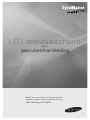
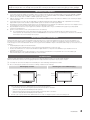
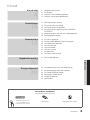
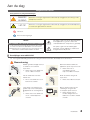
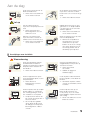
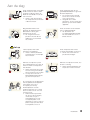
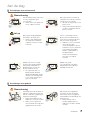
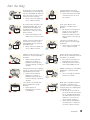
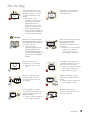
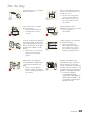
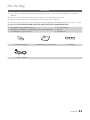
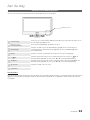

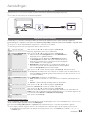

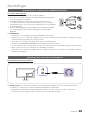
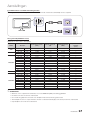
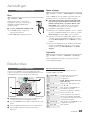
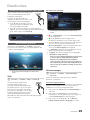
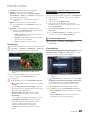
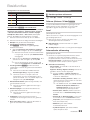
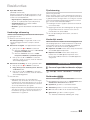
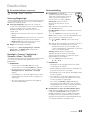
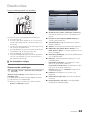
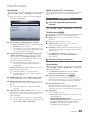
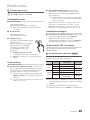
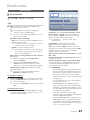
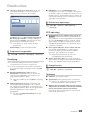
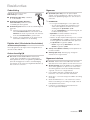
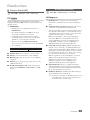
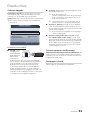
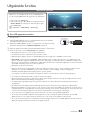
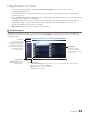
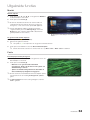
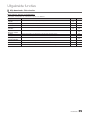
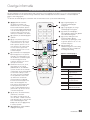
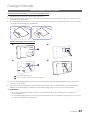
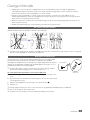
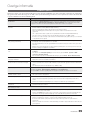
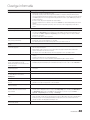
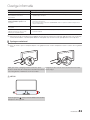
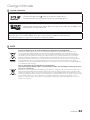
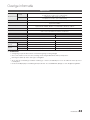
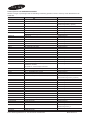
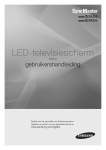
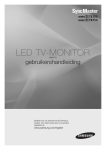
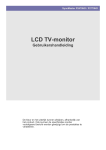
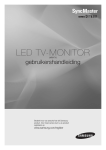
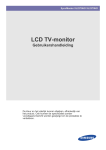
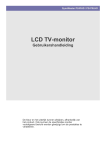
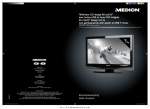
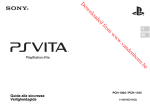
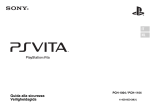


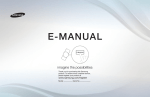
![[LCD-XN ZF]BN68-03717E](http://vs1.manualzilla.com/store/data/006789174_1-e4a37780c8bcc95cae35d40d224ae2f1-150x150.png)